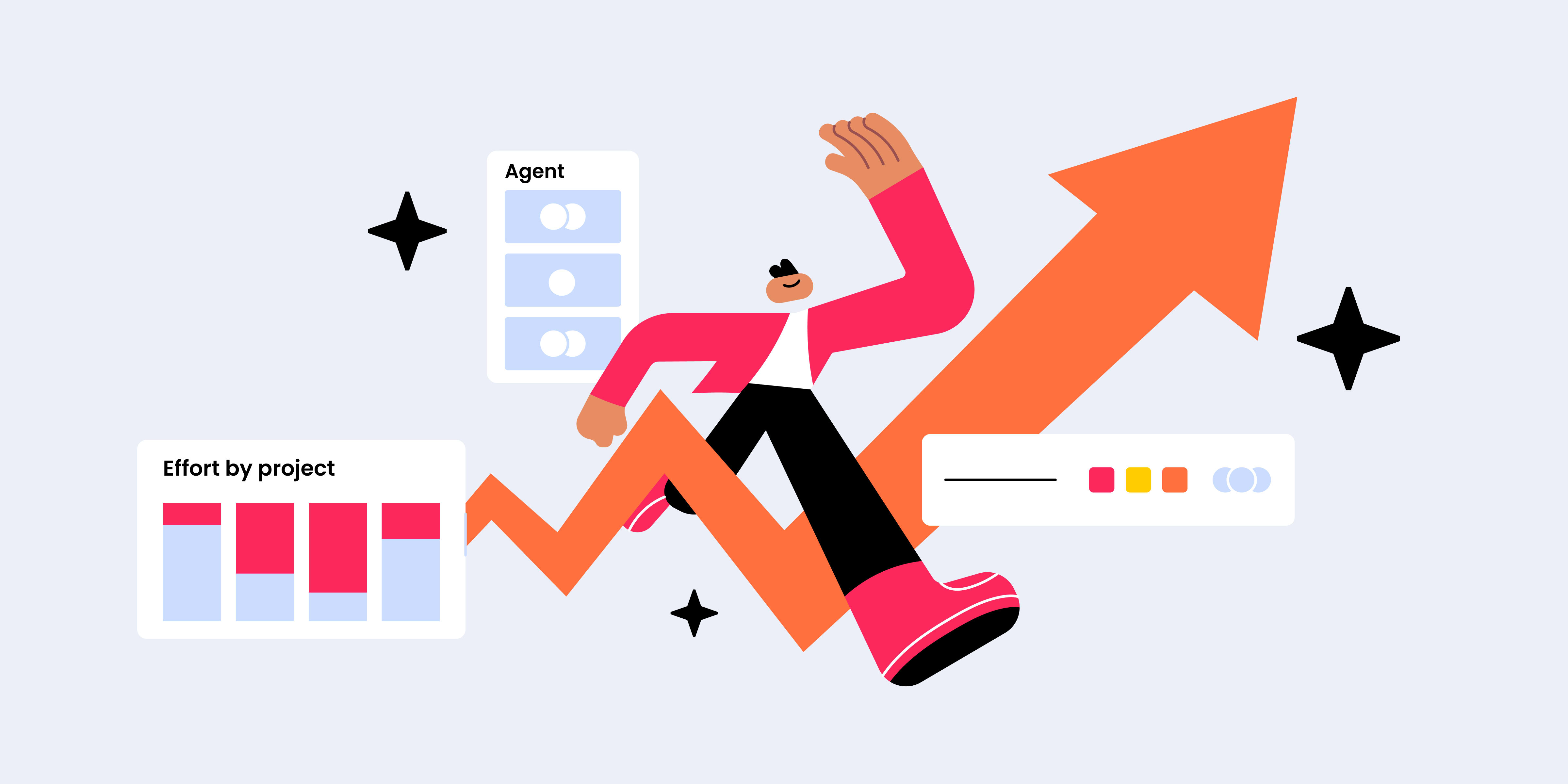monday.com ブログ編集部
Posts by this author
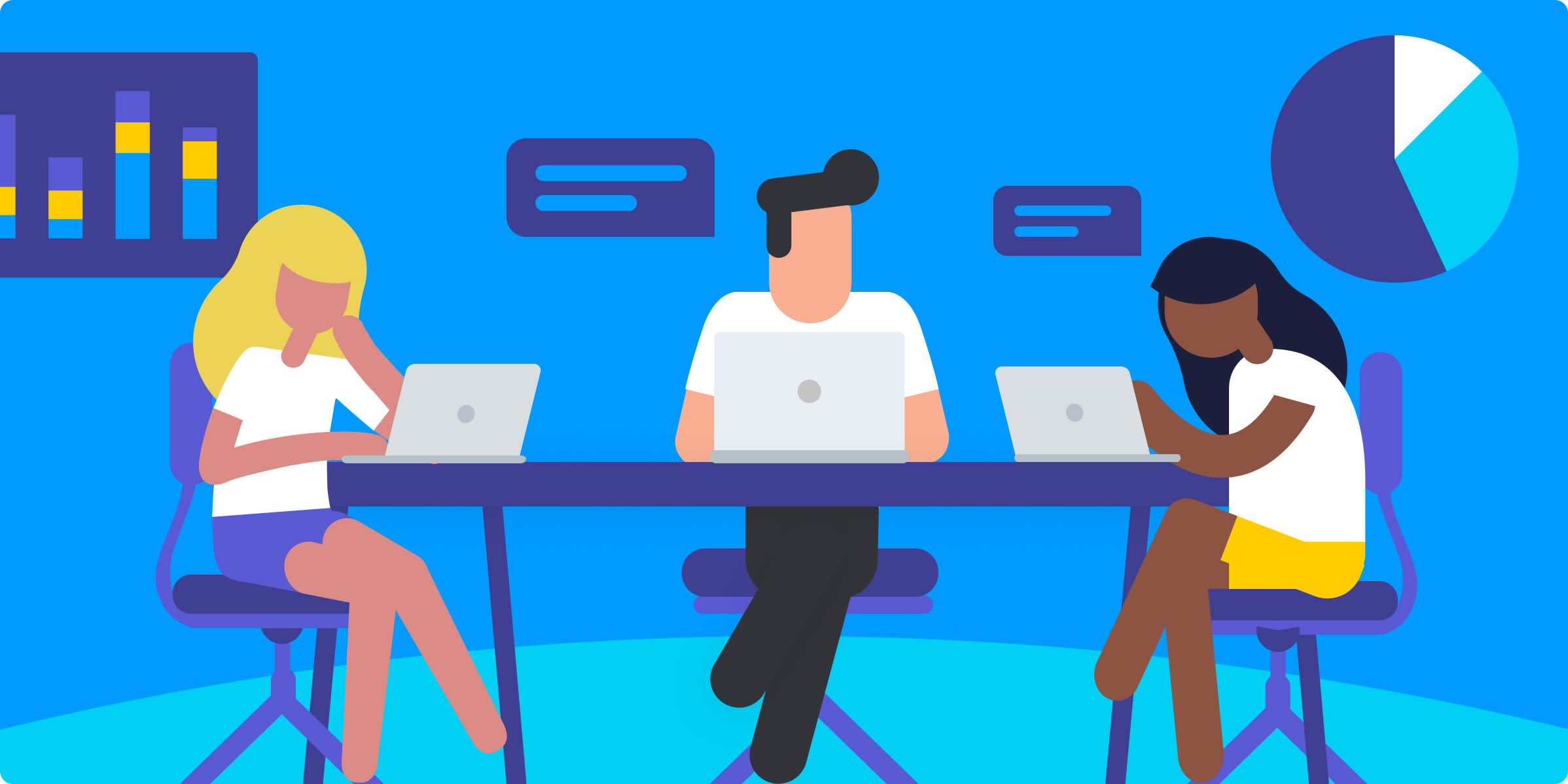
WBS作成におすすめのツール7選!ツール導入時のポイントと注意点も解説
チームでプロジェクトを進める際、「今どこまで進んでいるのか」「誰がどの作業を担当しているのか」を共有するのは簡単ではありません。 とくにタスクが複雑になるほど、紙やExcelだけでは限界を感じる場面も増えてきます。 そこで注目されているのが、WBS(Work Breakdown Structure)を効率よく作成・管理できる専用ツールです。 リアルタイムでの共有や編集が可能になり、チームの動きがぐっと見えやすくなります。 しかし、「ツールの種類が多すぎて、どれを選べばいいか分からない」という方も多いのではないでしょうか? 本記事では、そんな悩みを解決するためにWBSの基本からおすすめのツールまで、わかりやすく解説します。 今すぐmonday.comを試してみる(14日間無料) プロジェクトを効率的に進めるためには、タスクの洗い出しと整理が欠かせません。WBSはそれを実現するための基本的な手法であり、多くの企業で導入されています。 ここでは、WBSの定義と役割について解説します。 WBS(作業分解構成図)の概要 WBS(Work Breakdown Structure)は作業分解構成図または作業分解構造図とも言われ、プロジェクトの作業を階層構造で整理した一覧表(構成図)です。プロジェクト全体の目標を最上位に設定し、そこに到達するまでの作業を段階的に細分化していきます。 これにより、タスクの抜け漏れを防ぎ、役割分担が明確になるという利点があります。 具体的には、プロジェクトマネージャーが最上位の業務を決め、そこから大項目、中項目、小項目と細かく分解していきます。 この構造化によって、各タスクの依存関係や優先順位が明確になり、進行管理もしやすくなるのが特徴です。 また、WBSはスケジュール作成や予算管理にも活用できるため、プロジェクト管理の根幹を支える重要なドキュメントとして位置付けられています。 Excelで作るWBSの限界 WBSはExcelでも作成可能ですが、実際にプロジェクト管理を進めていく中で多くの課題が生じます。 まず、タスクが多くなると階層構造が複雑になり、視認性が著しく低下します。行数や列数が増えることで、全体像を把握するのが困難になります。 さらに、チームでのリアルタイム共有がしにくいため、バージョン管理や情報の同期に手間がかかる点も問題です。 変更があった場合、担当者ごとに異なるバージョンが存在してしまい、混乱を招く可能性があります。 加えて、ガントチャートやタスク間の依存関係の可視化といった機能を使うには、別のソフトや複雑なマクロを活用しなければならず、作業効率が下がる傾向があります。 結果として、プロジェクトの成否に影響を及ぼす可能性が高まります。 WBSの概念を理解したうえで、専用のWBS作成ツールを導入することには大きなメリットがあります。 特にチームでのプロジェクト運営において、作業効率や精度の向上に直結する要素が多く含まれています。 ここでは、Excelでは実現しにくいWBS作成ツールならではの5つの利点について詳しく解説します。 1.プロジェクトの全体像が一目でわかる WBS作成ツールの最大の魅力は、プロジェクトの構造や進行状況が視覚的にわかりやすいことです。 階層表示やガントチャート機能によって、タスクの順序や依存関係を直感的に把握できます。 たとえば、プロジェクト全体の流れを俯瞰しながら、個別のタスクの詳細を確認できるUIが用意されているため、関係者が全体の動きを共有しやすくなります。 プロジェクトマネージャーだけでなく、メンバー全員が同じ視点でタスクを認識できる点は、作業の精度向上に大きく貢献します。 2.チーム全体でリアルタイム共有・編集が可能 WBS作成ツールの多くはクラウド型であり、複数のメンバーが同時に編集や確認を行える機能を備えています。これにより、チーム全体の情報共有がスムーズになります。 たとえば、進捗状況や担当の変更が発生した際も即座に反映されるため、情報の遅延や認識のズレを防ぐことができます。 特にリモートワークや複数拠点で活動するチームにとって、リアルタイムな共同作業機能は不可欠です。 3.タスクの変更や追加も反映される プロジェクト進行中にタスクの変更や追加が生じることはよくあります。WBS作成ツールでは、こうした変更にも柔軟に対応できる構造になっています。 たとえば、あるタスクを分割したり、新しい工程を追加したりしても、ツールが自動でスケジュールを調整したり依存関係を再構築したりする機能を備えているものが多くあります。 そのため、変更に強く、作業の遅延やミスを防ぐことができます。 4.視認性・操作性が高い WBSツールは、設計段階からプロジェクト管理のために作られているため、Excelで作成したWBSに比べて視認性や操作性が非常に高いという特徴があります。 色分けやフィルタ機能、ドラッグ&ドロップでの並び替えなどが標準で備わっているため、操作に不慣れなユーザーでも直感的に使えます。 特に、タスクの階層表示やガントチャートとの連携は、視覚的に全体を把握するうえで大きな助けとなります。 Excelでは複雑な設定が必要なこれらの機能も、WBSツールでは簡単に扱えるのが大きな違いです。 5.外部ツールと連携できる 多くのWBS作成ツールは、外部のコミュニケーションツールやストレージサービスと連携することが可能です。これにより、プロジェクト運営の効率が大幅にアップします。 たとえば、SlackやGoogle Drive、Zoom、Notionなどと連携すれば、情報の一元化ができ、必要なデータへのアクセスもスムーズになります。 WBS作成ツールにはさまざまな選択肢がありますが、それぞれに特徴や強みがあります。 ここでは、プロジェクトの規模や目的に応じて選びやすいように、おすすめWBSツールを7つ厳選しました。 操作性や機能性、連携性に優れたツールを中心に紹介するので、自社に合うものを見つけてください。 monday.com 直感的なUIと高度なカスタマイズ性を兼ね備えたmonday.comは、初心者でもすぐに使いこなせる点が魅力です。 WBSのテンプレートが豊富に用意されており、プロジェクトの立ち上げがスムーズに行えます。 SlackやGoogle Workspace、Zoomなどとの連携も容易で、チーム全体の生産性を高める機能が充実しています。 特徴: AIによるスマートなタスク管理で、WBSの構築・調整がスムーズ モバイル対応で、現場や外出先でもWBSの進行状況を確認・編集可能 導入後も安心の充実したサポート体制で、社内定着をしっかり支援 【料金】無料プランあり。有料プランは月額1,300円~ 今すぐmonday.comを試してみる(14日間無料) Asana Asanaは、タスクベースでプロジェクトを管理したい企業に最適なツールです。 WBSの作成も柔軟で、タスクの階層構造を簡単に構築できるため、複雑なプロジェクトでも整理しやすい点が特徴です。 リマインダーやコメント機能も備えており、チーム内のコミュニケーションも効率化できます。 特徴: カレンダー・タイムライン・ガントチャートなど複数ビューに対応し、WBSを柔軟に可視化 進捗管理や目標設定機能により、タスクの遅延やボトルネックをリアルタイムで把握可能 SlackやGoogle Workspaceなど外部サービスと連携でき、プロジェクト運用の効率が向上 【料金】無料プランあり。有料プランは月額1,200円~ Wrike 大企業向けに強みを持つWrikeは、大規模なプロジェクトや多部門での運用に適しています。 WBS作成機能では、階層化されたタスク構造や依存関係の設定が可能で、詳細な工程管理に対応できます。 また、セキュリティ面にも配慮されており、大企業の要件にも対応できる堅牢な設計となっています。 特徴: 複数部署間での情報共有や連携がしやすく、大規模プロジェクトにも対応 柔軟なワークフロー設定により、タスクの進行状況を部門ごとに最適化 詳細なレポート分析機能で、WBS全体の進捗や課題を的確に把握可能 【料金】無料プランあり。有料プランは月額10ドル~ ClickUp ClickUpは、オールインワン型のプロジェクト管理ツールで、WBS作成機能も非常に充実しています。 また、AIによるタスクの自動割り当てやナレッジ管理機能など、他のツールにはない独自の機能が多く搭載されています。 カスタマイズ性も高いため、自社仕様に最適化したプロジェクト管理が実現できます。 特徴: タスク、ドキュメント、チャットなどを1つのプラットフォームで一元管理 柔軟なカスタマイズ性で、自社のWBS運用に合わせて最適な設計が可能 プロジェクトに必要な機能を集約しており、成長フェーズの企業にも対応 【料金】無料プランあり。有料プランは月額7ドル~ Trello Trelloは、シンプルで視覚的なかんばんボード方式が特徴のWBS作成ツールです。 初心者でもすぐに使い始められる操作性の良さが魅力で、小規模なチームや個人プロジェクトに適しています。 Power-Up(拡張機能)を活用することで、ガントチャート表示やカレンダー連携も可能になります。 特徴: かんばんボードでタスクを直感的に整理でき、WBSの可視化もシンプルに実現 操作がわかりやすく、初期設定や教育コストを抑えてすぐに導入可能 個人や小規模チームでのタスク管理に最適で、軽快な運用が可能 【料金】無料プランあり。有料プランは月額5ドル~ Redmine Redmineは、オープンソース型のプロジェクト管理ツールであり、高度なカスタマイズや社内サーバーへの導入が可能です。WBS機能はプラグインを通じて追加できます。 特にIT企業や技術職の多いチームでは、自由度の高い設計とセキュリティ管理が魅力です。社内開発との連携や工数管理にも強く、技術的なバックグラウンドがある企業には適した選択肢といえます。 特徴: 自社サーバーでの運用が可能で、セキュリティや管理体制を自社基準で構築できる チケット管理やWikiなど、プロジェクト運営に必要な機能を標準搭載 オープンソースならではの高いカスタマイズ性で、独自のWBS運用にも柔軟に対応 【料金】無料プランあり。有料プランは月額2,900円 Microsoft Project Microsoft Projectは、WBSの作成・管理において最も歴史のあるツールのひとつであり、多機能性と正確性が特徴です。 スケジュール管理、リソース管理、コスト管理が統合されており、プロジェクトマネージャー向けの本格派ツールです。 ExcelやOutlookなどMicrosoft製品との互換性が高く、既存のMicrosoft環境との連携がスムーズです。 初心者にはやや操作が難しい部分もありますが、本格的なWBS管理を求める企業には最適です。 特徴: WBSやガントチャート機能を標準搭載し、詳細なスケジュール管理が可能 ExcelやOutlookなどOffice製品との高い互換性で既存業務にスムーズに統合 タスクごとの工数・予算管理にも対応し、プロジェクト全体のコスト把握が容易 【料金】Microsoft Plannerに含まれている。その他のプランで契約している場合は月額1,499円~ WBS作成ツールは数多く存在するため、どれを選べば良いのか迷うかもしれません。 自社のプロジェクトに最適なツールを選定するためには、いくつかの重要な観点があります。 ここでは、導入前にチェックすべき3つのポイントを具体的に解説します。 1.プロジェクトの規模に合っているか まず最も重要なのは、プロジェクトの規模やチームの構成に合ったツールを選ぶことです。 小規模なプロジェクトであれば、Trelloのようなシンプルで視覚的なツールでも十分ですが、大規模プロジェクトでは高度な機能が必要になります。 たとえば、複数のチームが同時に動く場合は、依存関係の管理やタスクの階層化が簡単にできるツールが求められます。 プロジェクトの性質やチームの人数を踏まえ、必要な機能の優先順位を明確にしたうえで選定することが成功の鍵となります。 2.レポート機能があるか WBSツールを選ぶ際には、レポートやダッシュボード機能が備わっているかどうかも重要な指標です。 これにより、進捗状況やタスクの遅延、リソース配分などを可視化でき、マネジメント層への報告もスムーズに行えます。 リアルタイムで状況を把握できるため、問題の早期発見や対応に役立つ点も大きなメリットです。 3.コストやプランが合っているか 機能が充実していても、コストが見合っていなければ導入の費用対効果は半減してしまいます。 WBS作成ツールは、無料プランから有料のエンタープライズプランまでさまざまな選択肢があります。 自社の予算に応じて、どの機能が必要で、どれが不要かを事前に精査することが大切です。 たとえば、初期導入は無料プランで試し、運用に慣れたら有料版へ移行するというステップも有効です。 ツールによってはトライアル期間もあるため、まずは試用して使用感を確かめることが失敗を避けるポイントとなります。 WBS作成ツールは非常に便利なものですが、導入の際にはいくつかの注意点があります。 ツール選定が適切でも、社内での活用がうまく進まなければ意味がありません。 ここでは、WBSツールをスムーズに導入し、効果的に活用するために押さえておきたい4つのポイントを紹介します。 1.導入前に社内ルールをチェックする WBSツールを導入する前に、社内のITルールやセキュリティポリシーを確認することが必須です。 たとえば、クラウドサービスの利用を制限している企業では、ツールによっては利用不可となる可能性があります。 また、情報の取り扱いやプロジェクト進行に関するルールが定められている場合、ツールの使い方と整合性が取れていないとトラブルの原因になります。 導入後の混乱を避けるためにも、あらかじめ社内の関係部署と連携し、利用可否や運用ルールを確認しておくことが重要です。 2.サポート体制が整っているか WBSツールの中には、海外製のサービスも多くあります。 そのため、日本語でのサポートやマニュアルが用意されているかどうかを事前に確認することが安心して導入するためのポイントです。 たとえば、操作に関する問い合わせが英語対応のみの場合、社内で対応できる人材が限られると問題が解決しにくくなります。 特に、社内のITスキルが高くないチームには、FAQやチャットサポートが充実しているツールを選ぶと運用がスムーズになります。 3.ツールを切り替える場合のデータ移行も考慮する すでに他のツールを使ってプロジェクトの管理をしている場合、既存のデータを新しいWBSツールに移行できるかも重要なポイントです。 移行がスムーズにいかないと、プロジェクト進行に支障をきたす可能性があります。 たとえば、CSV形式でのインポート機能があれば、Excelや他のツールからタスクデータを取り込むことができます。 また、データ変換に対応したサポートがあるかどうかも事前に確認しておきましょう。 4.社内研修・マニュアル整備は必須 ツールを導入しただけでは使いこなせません。チーム全体がWBSツールを活用できるように、導入初期段階での研修やマニュアルの整備は不可欠です。 特に、多機能なツールほど操作が複雑になりがちです。 研修では基本操作やタスク登録の方法、進捗の確認方法など、日常業務で必要となる操作に絞って実施することが効果的です。 また、マニュアルはスクリーンショット付きで簡潔にまとめると、現場でも活用しやすくなります。 WBS作成ツールの導入は、プロジェクト全体の効率や透明性を大きく向上させます。 その中でも、monday.comは直感的な操作性と多彩な機能を兼ね備え、初心者から経験者まで幅広く活用できる万能型のツールです。 タスクの可視化、リアルタイム共有、自動化機能、外部ツール連携といった機能が充実しており、プロジェクトマネジメントを根本から改善する力を持っています。 ツール選定の際には、プロジェクトの規模や目的に応じた機能性、使いやすさ、サポート体制などを慎重に見極めることが重要です。 monday.comはこれらすべての条件を高水準で満たしており、業種やチーム規模を問わず、多くの企業で実績を積み重ねています。 効率的なプロジェクト管理を目指す方は、ぜひmonday.comの導入を検討してみてください。 今すぐmonday.comを試してみる(14日間無料) 著者:monday.com ブログ編集部 本記事は、タスク管理・プロジェクト管理のノウハウを発信する編集チームが執筆しています。
1 分 で読めます

チームにおすすめのタスク管理ツール 10選!導入のメリットやツールの選び方を解説
「タスクが特定の人に偏っていて、進捗がうまく共有できていない」 「Excelやチャットでのやり取りだけでは管理が追いつかなくなってきた」 このような課題を感じているチームは多く存在します。 少人数で複数の業務を抱えている現場や、リモートワーク中心のチームでは、こうした問題が特に起こりやすくなります。 そこで注目されているのが、タスク管理ツールの活用です。 本記事では、チームの状況に応じた課題を整理しながら、タスク管理ツールの選び方やおすすめのツールを紹介します。 今すぐmonday.comを試してみる(14日間無料) 日常的にExcelやチャットツールを使ってタスクを管理しているチームは多いでしょう。 しかし、案件数やメンバーが増えてくると、そうした方法では限界を感じる場面が出てきます。 進捗が見えない状態では、「終わったと思っていたが手つかずだった」「誰が担当か分からなかった」といった行き違いが起きてしまうでしょう。 タスク管理ツールを使えば、誰がどの作業をしているか、進み具合はどうかといった情報をすぐに確認できます。 タスク管理ツールを活用することで、情報共有がリアルタイムで行えるため、メンバーに確認したり報告を求めたりする必要が減ります。その結果、状況把握が迅速になり、意思決定のスピードも向上するでしょう。 また、業務の進め方や担当タスクがツール上に明示されることで、特定の人しか分からない属人化した状況を避けることができます。たとえば、担当者が急に休んだ場合でも、他のメンバーが進捗を確認してスムーズに引き継ぐことが可能です。 タスクに優先順位や締切を設定できるため、「何から手をつけるべきか」が明確になり、業務の整理がしやすくなる点もメリットです。 タスク管理ツールには多くの種類があり、それぞれに機能や使いやすさに違いがあります。 ここでは、実際に多くの企業やチームで活用されている代表的な10種類のタスク管理ツールを紹介します。 導入を検討する際の参考として、それぞれの特徴や強みを押さえておきましょう。 monday.com 視覚的なタスク管理と柔軟なカスタマイズ性が魅力のクラウド型ツールです。かんばんビュー、ガントチャート、タイムラインなど多様なビューを切り替えられ、ドラッグ&ドロップで直感的に操作できます。 社内のワークフローに合わせて項目を自由に設計できるため、業種やプロジェクトの規模を問わず導入しやすい点が特徴です。SlackやGoogleカレンダー、Zoomなどとの連携機能も豊富で、リモートチームにも適しています。 特徴: 充実したサポート体制で安心運用 AIを活用したスマートなタスク管理 モバイル対応でどこからでも操作可能 【料金】無料プランあり。有料プランは月額1,300円~ 今すぐmonday.comを試してみる(14日間無料) Backlog エンジニアや開発チームに特に人気のある国産のプロジェクト管理ツールです。タスクだけでなくバグ管理やGit連携にも対応しており、開発と管理を一体で運用できます。 UIがシンプルで初心者にも扱いやすく、WBS(作業分解構成)やバーンダウンチャートなども視覚的に確認できます。コメントや履歴が残る設計で、チーム内の情報共有にも強みがあります。 特徴: タスク・バグ・ドキュメントを一元管理できる国産サービス プロジェクトの全体像をガントチャートで直感的に把握 エンジニア以外の職種でも使いやすいシンプルな操作性 【料金】無料トライアル(30日間)、無料プランあり。有料プランは月額2,970円~ Asana 多機能でありながら操作が分かりやすく、幅広い業種に支持される定番ツールです。かんばんビュー、リスト、タイムライン表示の切り替えが可能で、進捗状況をあらゆる視点から把握できます。 Google WorkspaceやSlackとの連携がスムーズで、通知機能も充実。チェックリストやマイルストーンの設定が柔軟で、チームの進捗を細かく管理できます。 特徴: カレンダーやタイムラインなど複数のビューで柔軟に表示 進捗管理や目標設定ができ、マネジメント機能も充実 外部サービスとの連携が豊富で運用の幅が広がる 【料金】無料プランあり。有料プランは月額1,200円~ Jooto シンプルなUIと使いやすさで、初心者にも適した国産のタスク管理ツールです。基本的なかんばん方式を採用し、ドラッグ&ドロップで操作可能です。 導入コストが低く、無料プランでも基本機能を網羅しているため、小規模チームやスタートアップに最適です。外部共有やテンプレート機能も備え、汎用性が高い点もポイントです。 特徴: 初心者でも使いやすい日本語インターフェース かんばんビューとガントチャートを用途に応じて切り替え可能 中小企業を中心に多くの導入実績あり 【料金】無料プランあり。有料プランは月額1ユーザー417円~ Wrike 中~大規模チーム向けに最適化された高機能プロジェクト管理ツールです。複雑な業務フローやマルチプロジェクト管理にも対応できる豊富な機能を備えています。 タスクやフォルダの階層構造が柔軟で、ダッシュボードやレポート機能も充実しているため、マネジメント用途にも優れています。セキュリティ機能も強く、情報管理が厳しい業界でも使われています。 特徴: 大規模なプロジェクト運用にも対応できる構成 柔軟なワークフロー設定とレポート分析機能を搭載 複数部署間での情報共有や連携に強みを発揮 【料金】無料プランあり。有料プランは月額10ドル~ Brabio! Excel感覚で使えるWBS形式のガントチャートに特化した国産ツールです。操作が非常に簡単で、ITに不慣れなユーザーにも導入しやすいのが大きな特長です。 クラウドベースで複数人が同時に作業でき、スケジュールの変更もリアルタイムで反映されるため、チーム全体のスピード感を高めることができます。 特徴: ガントチャートをスプレッドシートのような感覚で作成・共有可能 操作がわかりやすく、スケジュールの調整もスムーズに対応 無料プランでも業務に役立つ基本機能をしっかり搭載 【料金】無料プランあり。有料プランは月額3,300円~ Notion タスク管理だけでなく、ドキュメントやデータベース管理にも使えるオールインワンツールです。自由度が非常に高く、テンプレートも豊富なため、チームに合わせた独自の管理方法が構築できます。 タスクの進行に関連する議事録や設計資料も一括で管理でき、情報の一元化によって属人化の解消にも貢献します。エンジニアからクリエイターまで幅広く支持されているツールです。 特徴: プロジェクト管理以外に、議事録や社内Wikiとしても活用可能 柔軟なレイアウトで、チームごとの運用スタイルに最適化しやすい タスク・ドキュメント・データベースをまとめて管理できるオールインワン構成 【料金】無料プランあり。有料プランは1,650円~ Linear スタートアップや開発チームに支持されるスピード重視のタスク管理ツールです。ミニマルなUIと高速な操作性が特徴で、キーボードショートカットやリアルタイム同期など、実務に即した工夫が多く施されています。 GitHubやSlackとの連携もスムーズで、特にエンジニアとの相性が良く、開発フロー全体を効率化できます。細かい設定を必要とせず、即戦力として活躍します。 特徴: キーボードショートカット対応で操作がスピーディー Git連携やスプリント計画など開発向け機能が充実 軽量で動作が速く、開発チームに最適なインターフェース 【料金】無料プランあり。有料プランは月額8ドル~(英語UIのみ) Microsoft Project マイクロソフトが提供する本格派のプロジェクト管理ツールで、大規模な計画立案やリソース管理に適しています。ガントチャートによる詳細な工程管理が可能で、複数のプロジェクトを並行して扱えます。 Office 365との親和性も高く、OutlookやTeamsとの連携によってタスク進行や会議設定もシームレスに行えます。PMO(プロジェクトマネジメントオフィス)を置くような企業にも採用されています。 特徴: ExcelやOutlookなど、Officeツールとの高い連携性 工数管理や予算の把握にも対応し、計画と実績を一元管理 ガントチャートやWBSなど、プロジェクトに欠かせない機能を標準装備 【料金】Microsoft Plannerに含まれている。その他のプランで契約している場合は月額1,499円~ Stock チームの「伝える・残す」を簡単にする情報共有ツールとして人気のある国産サービスです。タスク管理機能とドキュメント管理機能を兼ね備えており、業務の見える化がしやすい構造になっています。 会話ベースでは残りにくい情報もテキストとして記録でき、属人化の防止やナレッジの蓄積にも役立ちます。中小企業から大企業まで、幅広い規模の組織で導入が進んでいます。 特徴: 操作がわかりやすく、ITに詳しくない部門でも導入しやすい ノート形式で情報を整理・蓄積でき、検索機能も高精度 コメントやタスク連携により、業務の流れとスムーズに結びつけられる 【料金】無料プランあり。有料プランは月額2,500円~ 市場には多種多様なタスク管理ツールが存在しており、それぞれ機能や特徴が異なります。チームに最適なタスク管理ツールを導入するには、いくつかの重要な視点から比較検討する必要があるでしょう。 ここでは、失敗しない選定をするために確認すべき3つのポイントについて詳しく解説します。 導入目的を明確にする まず最初に考えるべきことは、なぜタスク管理ツールを導入したいのかという目的の明確化です。情報共有の円滑化を重視するのか、進捗の見える化を重視するのかによって、選ぶべきツールは変わってきます。 チームの業務スタイルや目標に応じてツールを選ぶことが、スムーズな運用につながります。 チームのITリテラシーを確認する タスク管理ツールは、誰もが使いこなせなければ効果を発揮しません。高機能なツールほど操作が複雑な傾向があるため、導入前にチームのITリテラシーを見極めることが重要です。 全員がストレスなく使えることを前提に選定を進める必要があります。 既存ツールとの連携を確認する 日常業務では、メール、チャット、カレンダーなど複数のツールを同時に使っているチームがほとんどです。そのため、新しく導入するタスク管理ツールが既存の環境とスムーズに連携できるかどうかは重要なポイントになります。 たとえば、「monday.com」や「Asana」はGoogle WorkspaceやSlack、Zoomなどのツールとの連携に対応しており、通知や予定調整が容易に行えます。ツール間の連携が取れていないと、情報の二重管理や作業の手間が増える原因になるため注意が必要です。 タスク管理ツールを導入する際、単にツールを決めて使い始めるだけではうまくいきません。導入前の準備やルールづくりが不十分だと、定着しなかったり逆に混乱を招いたりする可能性があります。 ここでは、チームにタスク管理ツールをスムーズに導入し、定着させるために踏むべき3つのステップを紹介します。 ① チームの課題を可視化する 最初のステップは、チームが現在抱えている課題やボトルネックを洗い出すことです。 業務のどこで非効率が発生しているのか、情報共有にどんな問題があるのかなど、ツール導入の必要性を明確にすることで、最適な機能を持つツールが選びやすくなります。 たとえば、「誰が何をやっているか分からない」「タスクの優先順位が不明」といった課題がある場合は、進捗可視化に強いツールが効果的です。 課題を具体的に整理することが、失敗しない導入への第一歩となります。 ② 無料テンプレートやツールを使ってみる 次に行うべきは、実際にツールを試用して使用感を確かめることです。 多くのタスク管理ツールでは無料プランやトライアルが用意されており、テンプレートも豊富に揃っています。 本格的に契約する前に使い勝手を確認することで、ミスマッチを防ぎ、スムーズな運用が期待できます。 ③ 運用ルールを決める ツールを導入しただけでは運用は定着しません。 タスクの登録ルールや担当者の割り当て方法、進捗更新のタイミングなど、チーム内でのルールを明確にすることが重要です。 たとえば「毎週月曜にタスクを整理する」「完了後はコメントを残す」といった簡単なルールでも、統一することで情報が整理されやすくなります。 monday.comのような柔軟なツールであれば、運用に合わせてステータス項目をカスタマイズすることも可能です。 数あるタスク管理ツールの中でも、monday.comは視覚的に分かりやすく、誰でも直感的に使えるユーザーインターフェースと豊富な機能を兼ね備えています。 とくに業務の見える化や柔軟なカスタマイズ性を求めるチームには最適です。 monday.comの大きな特長は、かんばん・リスト・タイムライン・ガントチャートといった複数のビューを切り替えられる点にあります。これにより、メンバーごとに最も見やすい形でタスクを管理でき、進捗も一目瞭然です。 また、SlackやGoogleカレンダー、Teams、Zoomなど主要なツールとの連携機能が豊富で、リモートワーク環境でも高いパフォーマンスを維持できます。 通知や自動化(オートメーション)機能も充実しているため、タスク管理そのものの負担も軽減されます。 ぜひ、タスク管理に課題を感じているチームや、これから導入を考えている企業は、monday.comを試してみてください。 今すぐmonday.comを試してみる(14日間無料) 著者:monday.com ブログ編集部 本記事は、タスク管理・プロジェクト管理のハウハウを発信する編集チームが執筆しています。
1 分 で読めます
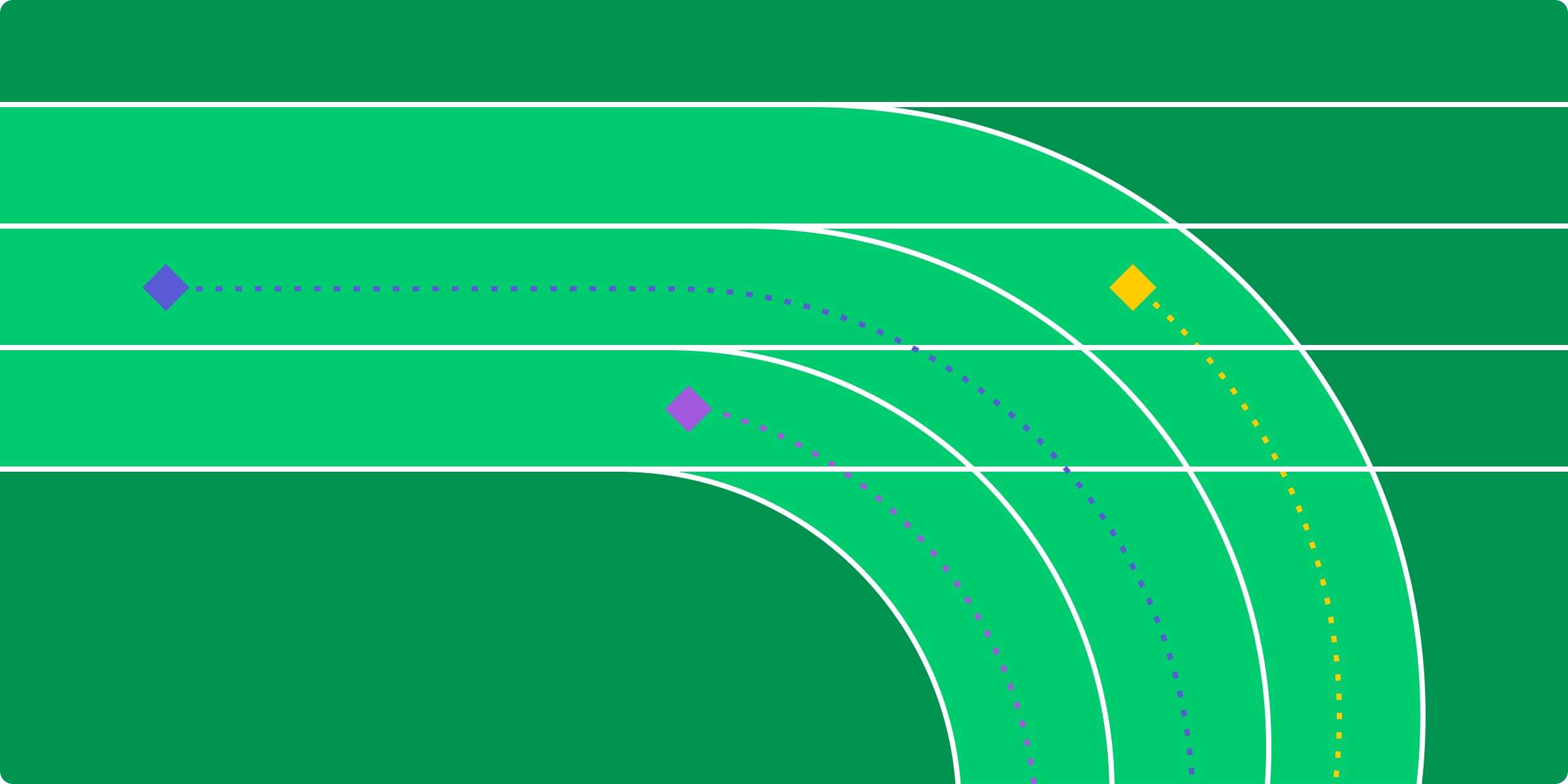
Excelのテンプレートでタイムラインを作成する方法を解説
「納期を守れず、クライアントに迷惑をかけてしまった……」 そんな経験、一度はあるのではないでしょうか。 プライベートの予定であれば、ざっくりとしたスケジュールでも問題ないことが多いですが、ビジネスの現場ではそうはいきません。 チーム全体が同じ目標に向かって進むには、明確な計画と、進捗状況の「見える化」が欠かせません。 そんなときに役立つのが、Excelを使って作成する「タイムライン」です。 本記事では、Excelを活用してプロジェクトの流れを視覚的に整理し、締切を的確に把握する方法をご紹介します。 Excelのタイムラインとは、プロジェクトの進行状況や重要なイベントを、時間の流れに沿って視覚的に整理するためのツールです。 仕事での使用はもちろん、プライベートのスケジュール管理にも幅広く活用できます。 Excelには「SmartArt」や「ピボットテーブル」など、タイムラインを作成するための機能がいくつか備わっています。 色分けやレイアウトの調整もできるため、自分やチームにとって分かりやすい形に自由にカスタマイズできます。 今すぐ無料のExcelテンプレートをダウンロードする Excelのタイムラインを活用することで、プロジェクト管理の精度と効率が大きく向上します。 会議や納期など、重要な予定をタイムラインで確認できれば、全体の流れをひと目で把握できるようになります。その結果、スケジュール管理が格段にラクになります。 タイムラインをチーム全体で共有すれば、進捗状況をメンバー全員が同じ目線で確認できます。 万が一、トラブルや遅れが発生しても、すぐに連携・対応できる体制を整えられるため、チーム内の一体感や信頼感の向上にもつながります。 さらに、タイムライン上に目標を設定しておくことで、「今やるべきこと」が明確になります。 また、誰かのタスクに遅れが出そうなときも、他のメンバーがすぐにフォローできるため、プロジェクト全体の遅延を最小限に抑えることができます。 Excelには、すぐに使える便利なタイムラインテンプレートがいくつか用意されています。 目的に応じて選べるため、業務内容やチームのスタイルに合わせて活用できます。ここでは代表的な3つをご紹介します。 1.プロジェクトタイムラインテンプレート (画像出典:Microsoft 365) Excelのプロジェクトタイムラインテンプレートは、短期・長期を問わず、あらゆるプロジェクトで使える汎用性の高いテンプレートです。 プロジェクト全体を主要な業務に分解し、それぞれに具体的な日付を設定できます。さらに、それらを小さなタスク単位に落とし込むことで、日々の行動計画を明確にすることが可能です。 全体の流れと進捗状況を一目で把握できるため、進行管理にも最適です。 2.イベントマーケティングタイムラインテンプレート (画像出典:Microsoft 365) Excelのイベントマーケティングタイムラインテンプレートは、イベントの準備や進行管理をスムーズに行いたい場合に便利なテンプレートです。 たとえば、事前のチームミーティング、会場の手配、参加者への連絡、アンケートの準備など、イベント運営に必要なタスクを時系列で整理できます。 このテンプレートを使えば、関係者全員が「今どこまで進んでいて、次に何をするべきか」を共通認識として持てるようになります。 3.時間別プロジェクトタイムラインテンプレート (画像出典:Microsoft 365) Excelの時間別プロジェクトタイムラインテンプレートは、1日のスケジュールを時間単位で詳細に管理したい方におすすめのテンプレートです。 週次・月次の設定ではカバーしきれない細かな予定も、時間ごとに区切って整理できます。 タスクを左側にリスト化し、右側に棒グラフ形式でスケジュールを配置することで、会議・納期・打ち合わせなど1日の流れがひと目で確認できます。 Excelでタイムラインを作成するだけでも十分便利ですが、工夫をすることで、さらに使いやすいツールに仕上げることができます。 ここでは、より効果的に活用するための3つのポイントをご紹介します。 1.プロジェクト管理ツールと併用する Excel単体でもスケジュールは管理できますが、より高度な管理や自動化が必要な場合は、monday.comのようなプロジェクト管理ツールとの併用がおすすめです。 ToDoリストの作成、タスクの進捗管理、期限の通知などをリアルタイムで行えるようになるため、チーム全体の可視化と業務効率の向上が期待できます。 2.デザインの工夫で見やすさアップ 色分け、アイコンの活用、レイアウトの整理など、視覚的な工夫を取り入れることで、タイムラインの分かりやすさは大きく向上します。 人の脳は、文字情報よりも視覚的な情報を素早く処理できるため、情報の構造や強調点を視覚的に示すことが非常に有効です。 特にタスクの流れや依存関係が複雑なプロジェクトには、ガントチャートのような表示方法が適しています。 3.情報は「要点」に絞る 予定を全部詰め込みすぎると、かえって情報が見えにくくなってしまいます。 タイムラインには進捗状況や納期など、プロジェクトの全体像を把握するのに必要な情報だけを入れるのが効果的です。 細かい作業や補足的な情報は、別のタスクリストやシートで管理し、タイムラインは「全体の流れを把握するための地図」として活用しましょう。 「もっと手軽に、効率よくタイムラインを作成したい」 そんな方におすすめなのが、monday.comのタイムラインテンプレートです。 このテンプレートを使えば、必要な情報を入力するだけで、複雑な設定なしにタイムラインを自動作成できます。 下記のように、複数のプロジェクトを並行して管理する場合にも、業務への負担なく対応できるのが特長です。 また、ワークフローの自動化機能を使えば、進捗管理の手間をぐっと減らすことができます。タスクの期限が過ぎたときや、特定のステータスに変更されたときに、自動で通知を送ることが可能です。 各タスクカードにはコメント機能があり、ドキュメントもリアルタイムで編集できます。 チームメンバーがその場で意見を共有できるため、やり取りがスムーズになり、プロジェクトも計画通りに進めやすくなるでしょう。 monday.comのプロジェクト管理ツールは、どんな規模のプロジェクトにも対応可能です。 管理者は、各タスクの進捗やチームメンバーの作業状況を一目で把握でき、状況に応じて対応が可能になります。 たとえば、「完了」・「進行中」など、タスクの状態を色分けして表示できるリアルタイムのダッシュボードを使えば、全体の進行状況を簡単に確認できます。 より高機能で柔軟なタイムライン管理を求める場合は、monday.comのようなツールの導入もおすすめです。 monday.comは、重要な日付を含むプロジェクトの全体像を、タスク管理や進捗追跡と連携できる「ワークプラットフォーム」として活用できます。 今すぐmonday.comを試してみる(14日間無料) Excelのタイムラインに関するよくある質問 Excelでタイムラインを作成する方法は? Excelでタイムラインを作成する方法には、主に2つのアプローチがあります。 SmartArtツールを使用する方法と、ピボットテーブルを使ったカスタムグラフの作成方法です。 まずは、プロジェクトに関するすべての情報と、期限を整理しておきましょう。これらのデータをもとに、タイムライン上に情報を入れていきます。 SmartArtを使ってタイムラインを作成する方法 1.Excelの項目から「挿入」タブをクリックします。 2.「SmartArt」を選択します。 3.表示されたカテゴリの中から「手順」を選び、「タイムライン」をクリックします。 4.必要な項目を追加し、それぞれに日付やイベント内容を入力します。 5.「SmartArtデザイン」タブを使って、色やレイアウトなどを調整し、見やすく整えます。 この方法は、比較的手軽にタイムラインを作りたい方におすすめです。 ピボットテーブルを使ってタイムラインを作成する方法 より自由度の高いタイムラインを作成したい場合は、ピボットテーブルを使う方法がおすすめです。 1.Excelのシートに、日付、イベント名、表示位置(高さや方向)などの情報を含む表を作成します。 2.関連するフィールド全体を選択(ドラッグ)します。 3.メニューから「挿入」→「ピボットテーブル」 を選択。 4.フィールドの設定でタイムラインを作る 5.必要に応じて、ラベルや軸、色などをカスタマイズし、読みやすいレイアウトに仕上げましょう。 上記の操作はある程度の手間と時間がかかります。 「もっと簡単に作りたい」「すぐに使いたい」という方は、Excel用の既成テンプレートをダウンロードするのがおすすめです。 さらに簡単に作成したい場合は、monday.comのようなツールを試してみましょう。 数クリックでリアルタイムに更新されるプロジェクトタイムラインを作成できます。 Excelでタイムラインバーを作成するには? Excelで、横軸に沿って視覚的にイベントを並べる「タイムラインバー」を作成するには、以下の手順に従います。 1.「時間」「イベント名」「表示位置(高さと方向)」の3つの列を作成します。 2.「時間」と「イベントの高さ」列を選択して表示します。 3.「挿入」→「グラフ」→「棒グラフ」→「集合縦棒」を選びます。 4.必要に応じて、ラベルや色を調整して、見やすいレイアウトに仕上げます。 この方法を使えば、イベントの発生タイミングや優先度を視覚的に整理できます。プロジェクトの流れを把握するのに便利です。 Excelにはタイムラインテンプレートがありますか? はい。 MicrosoftExcelには、あらかじめ用意されたタイムラインテンプレートがいくつか含まれています。 Excelを開いたら、上部の検索バーに「タイムライン」と入力するだけで、テンプレートの一覧が表示されます。 これらのテンプレートを使えば、ゼロから作るよりも短時間でタイムラインを完成させることが可能です。 { "@context": "https:\/\/schema.org", "@type": "FAQPage", "mainEntity": [ { "@type": "Question", "name": "Excel\u3067\u30bf\u30a4\u30e0\u30e9\u30a4\u30f3\u3092\u4f5c\u6210\u3059\u308b\u65b9\u6cd5\u306f\uff1f", "acceptedAnswer": { "@type": "Answer", "text": "Excel\u3067\u30bf\u30a4\u30e0\u30e9\u30a4\u30f3\u3092\u4f5c\u6210\u3059\u308b\u65b9\u6cd5\u306b\u306f\u3001\u4e3b\u306b2\u3064\u306e\u30a2\u30d7\u30ed\u30fc\u30c1\u304c\u3042\u308a\u307e\u3059\u3002\nSmartArt\u30c4\u30fc\u30eb\u3092\u4f7f\u7528\u3059\u308b\u65b9\u6cd5\u3068\u3001\u30d4\u30dc\u30c3\u30c8\u30c6\u30fc\u30d6\u30eb\u3092\u4f7f\u3063\u305f\u30ab\u30b9\u30bf\u30e0\u30b0\u30e9\u30d5\u306e\u4f5c\u6210\u65b9\u6cd5\u3067\u3059\u3002\n\u307e\u305a\u306f\u3001\u30d7\u30ed\u30b8\u30a7\u30af\u30c8\u306b\u95a2\u3059\u308b\u3059\u3079\u3066\u306e\u60c5\u5831\u3068\u3001\u671f\u9650\u3092\u6574\u7406\u3057\u3066\u304a\u304d\u307e\u3057\u3087\u3046\u3002\u3053\u308c\u3089\u306e\u30c7\u30fc\u30bf\u3092\u3082\u3068\u306b\u3001\u30bf\u30a4\u30e0\u30e9\u30a4\u30f3\u4e0a\u306b\u60c5\u5831\u3092\u5165\u308c\u3066\u3044\u304d\u307e\u3059\u3002\nSmartArt\u3092\u4f7f\u3063\u3066\u30bf\u30a4\u30e0\u30e9\u30a4\u30f3\u3092\u4f5c\u6210\u3059\u308b\u65b9\u6cd5\n1.Excel\u306e\u9805\u76ee\u304b\u3089\u300c\u633f\u5165\u300d\u30bf\u30d6\u3092\u30af\u30ea\u30c3\u30af\u3057\u307e\u3059\u3002\n2.\u300cSmartArt\u300d\u3092\u9078\u629e\u3057\u307e\u3059\u3002\n3.\u8868\u793a\u3055\u308c\u305f\u30ab\u30c6\u30b4\u30ea\u306e\u4e2d\u304b\u3089\u300c\u624b\u9806\u300d\u3092\u9078\u3073\u3001\u300c\u30bf\u30a4\u30e0\u30e9\u30a4\u30f3\u300d\u3092\u30af\u30ea\u30c3\u30af\u3057\u307e\u3059\u3002\n4.\u5fc5\u8981\u306a\u9805\u76ee\u3092\u8ffd\u52a0\u3057\u3001\u305d\u308c\u305e\u308c\u306b\u65e5\u4ed8\u3084\u30a4\u30d9\u30f3\u30c8\u5185\u5bb9\u3092\u5165\u529b\u3057\u307e\u3059\u3002\n5.\u300cSmartArt\u30c7\u30b6\u30a4\u30f3\u300d\u30bf\u30d6\u3092\u4f7f\u3063\u3066\u3001\u8272\u3084\u30ec\u30a4\u30a2\u30a6\u30c8\u306a\u3069\u3092\u8abf\u6574\u3057\u3001\u898b\u3084\u3059\u304f\u6574\u3048\u307e\u3059\u3002\n\u3053\u306e\u65b9\u6cd5\u306f\u3001\u6bd4\u8f03\u7684\u624b\u8efd\u306b\u30bf\u30a4\u30e0\u30e9\u30a4\u30f3\u3092\u4f5c\u308a\u305f\u3044\u65b9\u306b\u304a\u3059\u3059\u3081\u3067\u3059\u3002\n\u30d4\u30dc\u30c3\u30c8\u30c6\u30fc\u30d6\u30eb\u3092\u4f7f\u3063\u3066\u30bf\u30a4\u30e0\u30e9\u30a4\u30f3\u3092\u4f5c\u6210\u3059\u308b\u65b9\u6cd5\n\u3088\u308a\u81ea\u7531\u5ea6\u306e\u9ad8\u3044\u30bf\u30a4\u30e0\u30e9\u30a4\u30f3\u3092\u4f5c\u6210\u3057\u305f\u3044\u5834\u5408\u306f\u3001\u30d4\u30dc\u30c3\u30c8\u30c6\u30fc\u30d6\u30eb\u3092\u4f7f\u3046\u65b9\u6cd5\u304c\u304a\u3059\u3059\u3081\u3067\u3059\u3002\n1.Excel\u306e\u30b7\u30fc\u30c8\u306b\u3001\u65e5\u4ed8\u3001\u30a4\u30d9\u30f3\u30c8\u540d\u3001\u8868\u793a\u4f4d\u7f6e\uff08\u9ad8\u3055\u3084\u65b9\u5411\uff09\u306a\u3069\u306e\u60c5\u5831\u3092\u542b\u3080\u8868\u3092\u4f5c\u6210\u3057\u307e\u3059\u3002\n2.\u95a2\u9023\u3059\u308b\u30d5\u30a3\u30fc\u30eb\u30c9\u5168\u4f53\u3092\u9078\u629e\uff08\u30c9\u30e9\u30c3\u30b0\uff09\u3057\u307e\u3059\u3002\n3.\u30e1\u30cb\u30e5\u30fc\u304b\u3089\u300c\u633f\u5165\u300d\u2192\u300c\u30d4\u30dc\u30c3\u30c8\u30c6\u30fc\u30d6\u30eb\u300d \u3092\u9078\u629e\u3002\n4.\u30d5\u30a3\u30fc\u30eb\u30c9\u306e\u8a2d\u5b9a\u3067\u30bf\u30a4\u30e0\u30e9\u30a4\u30f3\u3092\u4f5c\u308b\n5.\u5fc5\u8981\u306b\u5fdc\u3058\u3066\u3001\u30e9\u30d9\u30eb\u3084\u8ef8\u3001\u8272\u306a\u3069\u3092\u30ab\u30b9\u30bf\u30de\u30a4\u30ba\u3057\u3001\u8aad\u307f\u3084\u3059\u3044\u30ec\u30a4\u30a2\u30a6\u30c8\u306b\u4ed5\u4e0a\u3052\u307e\u3057\u3087\u3046\u3002\n\u4e0a\u8a18\u306e\u64cd\u4f5c\u306f\u3042\u308b\u7a0b\u5ea6\u306e\u624b\u9593\u3068\u6642\u9593\u304c\u304b\u304b\u308a\u307e\u3059\u3002\n\u300c\u3082\u3063\u3068\u7c21\u5358\u306b\u4f5c\u308a\u305f\u3044\u300d\u300c\u3059\u3050\u306b\u4f7f\u3044\u305f\u3044\u300d\u3068\u3044\u3046\u65b9\u306f\u3001Excel\u7528\u306e\u65e2\u6210\u30c6\u30f3\u30d7\u30ec\u30fc\u30c8\u3092\u30c0\u30a6\u30f3\u30ed\u30fc\u30c9\u3059\u308b\u306e\u304c\u304a\u3059\u3059\u3081\u3067\u3059\u3002\n\u3055\u3089\u306b\u7c21\u5358\u306b\u4f5c\u6210\u3057\u305f\u3044\u5834\u5408\u306f\u3001monday.com\u306e\u3088\u3046\u306a\u30c4\u30fc\u30eb\u3092\u8a66\u3057\u3066\u307f\u307e\u3057\u3087\u3046\u3002\n\u6570\u30af\u30ea\u30c3\u30af\u3067\u30ea\u30a2\u30eb\u30bf\u30a4\u30e0\u306b\u66f4\u65b0\u3055\u308c\u308b\u30d7\u30ed\u30b8\u30a7\u30af\u30c8\u30bf\u30a4\u30e0\u30e9\u30a4\u30f3\u3092\u4f5c\u6210\u3067\u304d\u307e\u3059\u3002\n" } }, { "@type": "Question", "name": "Excel\u3067\u30bf\u30a4\u30e0\u30e9\u30a4\u30f3\u30d0\u30fc\u3092\u4f5c\u6210\u3059\u308b\u306b\u306f\uff1f", "acceptedAnswer": { "@type": "Answer", "text": "Excel\u3067\u3001\u6a2a\u8ef8\u306b\u6cbf\u3063\u3066\u8996\u899a\u7684\u306b\u30a4\u30d9\u30f3\u30c8\u3092\u4e26\u3079\u308b\u300c\u30bf\u30a4\u30e0\u30e9\u30a4\u30f3\u30d0\u30fc\u300d\u3092\u4f5c\u6210\u3059\u308b\u306b\u306f\u3001\u4ee5\u4e0b\u306e\u624b\u9806\u306b\u5f93\u3044\u307e\u3059\u3002\n1.\u300c\u6642\u9593\u300d\u300c\u30a4\u30d9\u30f3\u30c8\u540d\u300d\u300c\u8868\u793a\u4f4d\u7f6e\uff08\u9ad8\u3055\u3068\u65b9\u5411\uff09\u300d\u306e3\u3064\u306e\u5217\u3092\u4f5c\u6210\u3057\u307e\u3059\u3002\n2.\u300c\u6642\u9593\u300d\u3068\u300c\u30a4\u30d9\u30f3\u30c8\u306e\u9ad8\u3055\u300d\u5217\u3092\u9078\u629e\u3057\u3066\u8868\u793a\u3057\u307e\u3059\u3002\n3.\u300c\u633f\u5165\u300d\u2192\u300c\u30b0\u30e9\u30d5\u300d\u2192\u300c\u68d2\u30b0\u30e9\u30d5\u300d\u2192\u300c\u96c6\u5408\u7e26\u68d2\u300d\u3092\u9078\u3073\u307e\u3059\u3002\n4.\u5fc5\u8981\u306b\u5fdc\u3058\u3066\u3001\u30e9\u30d9\u30eb\u3084\u8272\u3092\u8abf\u6574\u3057\u3066\u3001\u898b\u3084\u3059\u3044\u30ec\u30a4\u30a2\u30a6\u30c8\u306b\u4ed5\u4e0a\u3052\u307e\u3059\u3002\n\u3053\u306e\u65b9\u6cd5\u3092\u4f7f\u3048\u3070\u3001\u30a4\u30d9\u30f3\u30c8\u306e\u767a\u751f\u30bf\u30a4\u30df\u30f3\u30b0\u3084\u512a\u5148\u5ea6\u3092\u8996\u899a\u7684\u306b\u6574\u7406\u3067\u304d\u307e\u3059\u3002\u30d7\u30ed\u30b8\u30a7\u30af\u30c8\u306e\u6d41\u308c\u3092\u628a\u63e1\u3059\u308b\u306e\u306b\u4fbf\u5229\u3067\u3059\u3002\n" } }, { "@type": "Question", "name": "Excel\u306b\u306f\u30bf\u30a4\u30e0\u30e9\u30a4\u30f3\u30c6\u30f3\u30d7\u30ec\u30fc\u30c8\u304c\u3042\u308a\u307e\u3059\u304b\uff1f", "acceptedAnswer": { "@type": "Answer", "text": "\u306f\u3044\u3002\nMicrosoftExcel\u306b\u306f\u3001\u3042\u3089\u304b\u3058\u3081\u7528\u610f\u3055\u308c\u305f\u30bf\u30a4\u30e0\u30e9\u30a4\u30f3\u30c6\u30f3\u30d7\u30ec\u30fc\u30c8\u304c\u3044\u304f\u3064\u304b\u542b\u307e\u308c\u3066\u3044\u307e\u3059\u3002\nExcel\u3092\u958b\u3044\u305f\u3089\u3001\u4e0a\u90e8\u306e\u691c\u7d22\u30d0\u30fc\u306b\u300c\u30bf\u30a4\u30e0\u30e9\u30a4\u30f3\u300d\u3068\u5165\u529b\u3059\u308b\u3060\u3051\u3067\u3001\u30c6\u30f3\u30d7\u30ec\u30fc\u30c8\u306e\u4e00\u89a7\u304c\u8868\u793a\u3055\u308c\u307e\u3059\u3002\n\u3053\u308c\u3089\u306e\u30c6\u30f3\u30d7\u30ec\u30fc\u30c8\u3092\u4f7f\u3048\u3070\u3001\u30bc\u30ed\u304b\u3089\u4f5c\u308b\u3088\u308a\u3082\u77ed\u6642\u9593\u3067\u30bf\u30a4\u30e0\u30e9\u30a4\u30f3\u3092\u5b8c\u6210\u3055\u305b\u308b\u3053\u3068\u304c\u53ef\u80fd\u3067\u3059\u3002\n" } } ] } 著者:monday.com ブログ編集部 本記事は、タスク管理・プロジェクト管理のハウハウを発信する編集チームが執筆しています。
10 分 で読めます
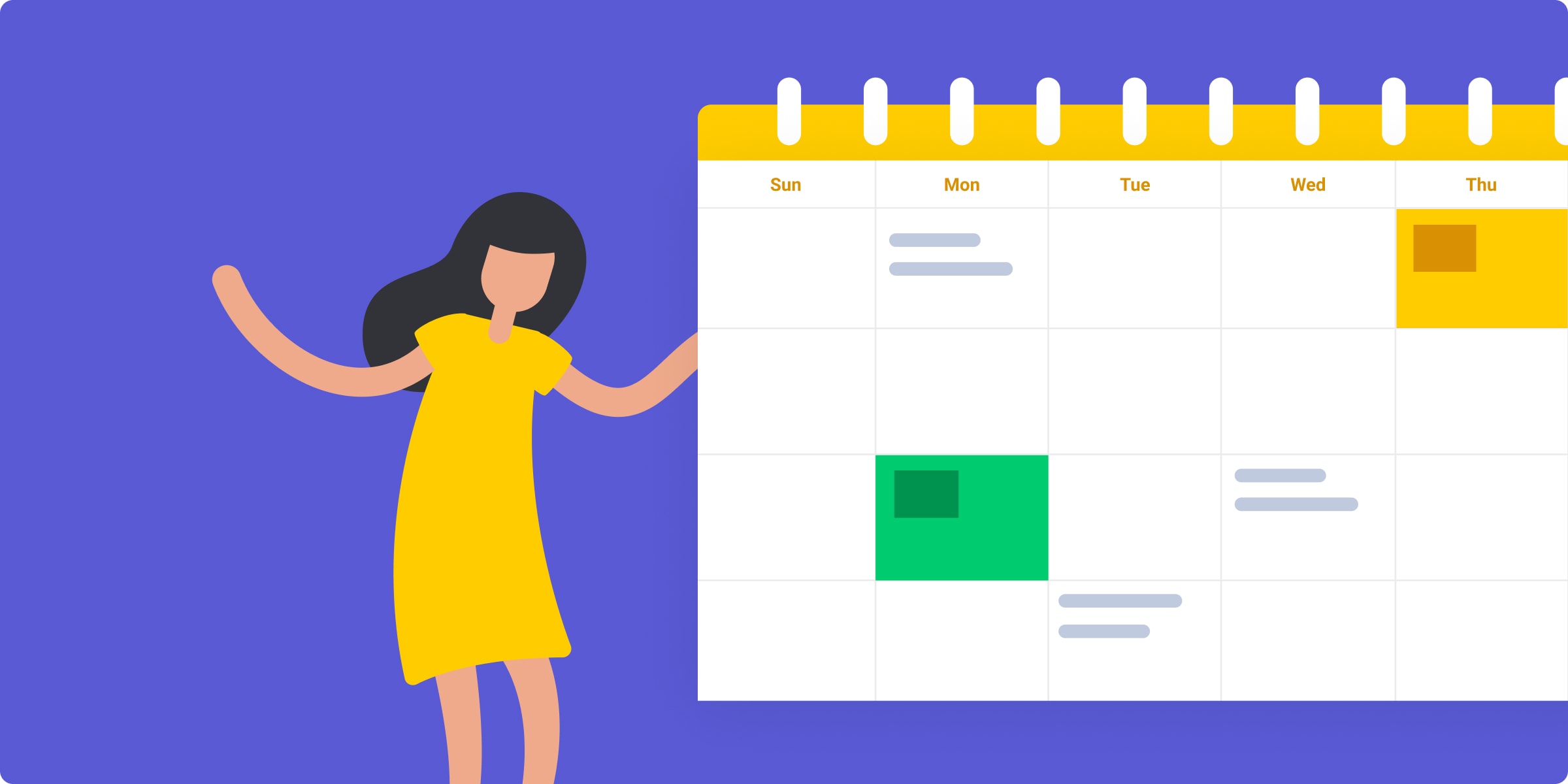
Googleドキュメントのカレンダーテンプレートでスケジュール管理をもっと効率的に行う方法
新しいプロジェクトが始まったと思ったら、次々に締切や会議が重なり、気づけばスケジュールがぎっしり。 「やることが多すぎて、何から手をつければいいのか分からない……」そんなふうに感じたことはありませんか? 複数の業務を並行して進めていると、全体の流れを把握するだけでも一苦労です。 しかし、スケジュール管理は思っているほど難しいことではありません。ポイントは、「カレンダーの使い方」にあります。 本記事では、単に予定を書き込むだけでなく、仕事にもプライベートにも柔軟に活用できる「Googleドキュメントのカレンダーテンプレート」をご紹介します。 Googleドキュメントのカレンダーテンプレートは、日々の予定やタスクを整理・共有できるデジタルカレンダーです。 会議や通話の予定だけでなく、業務の進行状況や関連ファイルのリンクまでも、ひとつのテンプレートで一元管理できます。 「パソコンやスマホで見れるだけのカレンダーでしょ?」と思われるかもしれませんが、実際にはその機能性は紙のカレンダーをはるかに上回っています。 予定に応じた自動リマインダー、他のメンバーとの即時共有など、紙では実現できない便利な機能が多数備わっているのです。 カレンダーテンプレートの使い方は以下のようになります。 メニュータブから、[テンプレートギャラリー] をクリックします。 検索バーで「カレンダー」や「スケジュール」などのキーワードで検索します。 目的に合ったテンプレートを選択し、クリックして開きます。 さらに、下記のようにmonday.comのワークマネジメントツールと組み合わせれば、プロジェクト単位での進捗管理やタスクの割り当ても、スムーズに行うことができます。 リモートワークが当たり前になった今、デジタルカレンダーはもはや「便利なツール」ではなく、「仕事のインフラ」と呼ぶべき存在です。 いまだに、紙のカレンダーを使っている方も多いですが、柔軟性や機能性の面ではデジタルカレンダーの方が便利です。 ここでは、Googleドキュメントのカレンダーテンプレートを使うメリットを3つご紹介します。 1.自動リマインダーで予定の抜け漏れを防ぐ カレンダーに予定を書いていても、うっかり忘れてしまうことがあります。 Googleドキュメントのテンプレートを使えば、定期的な予定にもリマインダーを設定でき、スマートフォンやメールで通知が届きます。 たとえば、毎週の定例ミーティングや病院の予約など、忘れてしまいそうな予定も、しっかりフォローしてくれるので安心です。 2.タイムブロッキングで集中力を最大化 1日の時間を「この時間は資料作成」「午後はメール対応」といったようにブロック単位で予定を立てる「タイムブロッキング」という手法があります。 この方法を取り入れることで、時間の使い方が明確になり、より集中して作業に取り組むことができます。 また、空き時間をカレンダー上で公開しておけば、チームメンバーが個人のスケジュールに合わせてミーティングを設定しやすくなり、全体の調整もスムーズに進みます。 3.チーム全体の動きを「見える化」し、連携を強化 チームメンバーが離れた場所で働いていても、同じカレンダーを共有することで、連携がぐっと取りやすくなります。 Googleドキュメントのテンプレートでは、カレンダーを共有することで「誰が」「何を担当しているか」を一目で把握できます。 さらに、下記のようにmonday.comのワークマネジメントツールと連携すれば、タイムラインやダッシュボード上でプロジェクトの進捗状況をリアルタイムで確認できます。コメント機能を活用すればその場で意見交換も可能です。 Googleドキュメントのカレンダーは、ビジネスだけでなくプライベートの場面でも活用できます。 ここでは、Googleドキュメントのカレンダーテンプレートを使った代表的な使い方をいくつかご紹介します。 1.個人用スケジュールカレンダー 「やることが多くて頭の中がごちゃごちゃ…」というときは、個人用のカレンダーを作成して、予定やタスクを書き出してみましょう。 月間カレンダーにToDoを整理するだけでも、思考がスッキリして行動に移しやすくなります。 さらに年間カレンダーも活用すれば、旅行やイベント、長期の計画も無理なく整理できます。 2.プロジェクト管理カレンダー 業務のスケジュールやタスクをまとめて管理するには、プロジェクト管理用のカレンダーが便利です。 進捗を可視化できるため、「誰が何をやっていて、今どこまで進んでいるのか」をチーム全体で把握できます。 下記のようにmonday.comのワークマネジメントツールと連携すれば、タイムラインビューとかんばんビューの切り替えも簡単。 状況に応じて表示形式を変えることで、より効果的なプロジェクト管理が可能になります。 今すぐmonday.comを試してみる(14日間無料) 複数プロジェクトの進行管理など、業務全体を俯瞰しながら効率的にカレンダーを運用したい。 そんなニーズに応えてくれるのが、monday.comのカレンダーテンプレートです。 monday.comのカレンダーテンプレートは、用途や業務内容に合わせて自在にカスタマイズ可能。 タスクの種類ごとに色分けやタグを使って分類したり、業務に合わせて構成を調整できます。 さらに、既成テンプレートを活用すれば、Googleドキュメントで一から作る手間も省けます。 数クリックで自分の業務スタイルにぴったり合ったカレンダーが完成するので、忙しい業務の合間に作成可能です。 主な機能 チーム全体で予定を共有 カレンダーにアクセス権限を設定することで、誰が何を担当しているのか、現在の進捗はどうか、といった情報をリアルタイムで確認できます。フィードバックの共有やタスクの再割り当ても、ひとつの画面上で完結します。 柔軟なカスタマイズが可能 マーケティング・営業・SNS運用など、さまざまな目的に合わせてカレンダーを自在に変更できます。表示形式も、月表示・週表示・ガントチャート・タイムラインなどから選択可能です。 反復作業を自動化 リマインダーや定期タスクの設定も簡単。繰り返し発生する作業を自動化することで、タスクの見落としを防ぎ、作業効率を高められます。 外部カレンダーと連携できる GoogleカレンダーやOutlook、Appleカレンダーなどとの同期も可能。monday.com上にスケジュールを一元管理することで、予定の重複やバラつきを防げます。 より具体的な目的で使いたい方には、以下のような専用テンプレートもおすすめです。 1.コンテンツカレンダーテンプレート monday.comのコンテンツカレンダーテンプレートは、コンテンツの企画・制作・公開までを、ひとつのカレンダーで一括管理できます。 SNSの投稿スケジュールやブログ、メール配信など、さまざまなチャネルを使ったマーケティング業務に最適です。 投稿案やデザインファイル、公開スケジュール、参考資料なども、すべてテンプレート上に集約できるため作業が効率化されます。 2.在宅勤務(WFH)向けカレンダーテンプレート リモートワークが増える中、チームの連携をどう保つかは大きな課題です。 monday.comの在宅勤務(WFH)向けカレンダーテンプレートは、チームメンバーの作業予定や空き時間を共有したり、会議資料を添付したりと、リモート環境でもスムーズなやり取りが可能です。 リモート環境において、柔軟な働き方をサポートしてくれるカレンダーです。 Googleドキュメントのカレンダーテンプレートは、シンプルなスケジュール管理にとても便利なツールです。 しかし、プロジェクト単位での進捗確認、条件付き通知、チーム全体の情報共有といった、より高度な機能を必要とする場合には、monday.comのカレンダーテンプレートをおすすめします。 直感的な操作性と柔軟なカスタマイズ性、さらに自動化機能を備えたmonday.comのテンプレートは、単なる「カレンダー」ではありません。 業務を円滑に進めるための「ワークマネジメント基盤」として活用できます。 「チームの時間をもっと有効に使いたい」「スケジュールと成果を結びつけたい」と感じている方は、ぜひ一度、monday.comのカレンダーテンプレートをお試しください。 今すぐmonday.comを試してみる(14日間無料) よくある質問(FAQ) Q:Google Docsにもカレンダーテンプレートはありますか? A:はい、Google Docsには基本的なカレンダーテンプレートが用意されています。 ただし、機能は比較的シンプルです。タスクにタグを付けて分類したり、他のメンバーと連携しながら使いたい場合は、monday.comのような専用ツールのほうが適しています。 Q:Google Docsには年間カレンダーもありますか? A:デフォルトでは月単位のテンプレートが中心ですが、カスタマイズすれば年間カレンダーも作成可能です。 また、monday.comのテンプレートを使えば、12か月分のスケジュールをすぐに視覚化でき効率的に運用できます。 Q:Google Docsでカレンダーを作るにはどうすればよいですか? A:Google Docsでカレンダーを作るには、以下のように表(テーブル)機能を使って手動で作成する方法が一般的です。 Google Docsを開き、「空白のドキュメント」を新規作成します。 メニューの「挿入」から「表(テーブル)」を挿入する 1行目の各セルに曜日を入力する 「日」「月」「火」「水」「木」「金」「土」と入力します。 カレンダーの1日が始まる曜日の位置から日付を順に入力します。 表の幅を調整し、土日や祝日を色分けして見た目を整える ただし、通知機能や自動化など、より高度な管理をしたい場合は、Google Docs単体では限界があります。その場合はmonday.comなどのワークマネジメントツールの導入を検討しましょう。 { "@context": "https:\/\/schema.org", "@type": "FAQPage", "mainEntity": [ { "@type": "Question", "name": "Q\uff1aGoogle Docs\u306b\u3082\u30ab\u30ec\u30f3\u30c0\u30fc\u30c6\u30f3\u30d7\u30ec\u30fc\u30c8\u306f\u3042\u308a\u307e\u3059\u304b\uff1f", "acceptedAnswer": { "@type": "Answer", "text": "A\uff1a\u306f\u3044\u3001Google Docs\u306b\u306f\u57fa\u672c\u7684\u306a\u30ab\u30ec\u30f3\u30c0\u30fc\u30c6\u30f3\u30d7\u30ec\u30fc\u30c8\u304c\u7528\u610f\u3055\u308c\u3066\u3044\u307e\u3059\u3002\n\u305f\u3060\u3057\u3001\u6a5f\u80fd\u306f\u6bd4\u8f03\u7684\u30b7\u30f3\u30d7\u30eb\u3067\u3059\u3002\u30bf\u30b9\u30af\u306b\u30bf\u30b0\u3092\u4ed8\u3051\u3066\u5206\u985e\u3057\u305f\u308a\u3001\u4ed6\u306e\u30e1\u30f3\u30d0\u30fc\u3068\u9023\u643a\u3057\u306a\u304c\u3089\u4f7f\u3044\u305f\u3044\u5834\u5408\u306f\u3001monday.com\u306e\u3088\u3046\u306a\u5c02\u7528\u30c4\u30fc\u30eb\u306e\u307b\u3046\u304c\u9069\u3057\u3066\u3044\u307e\u3059\u3002\n" } }, { "@type": "Question", "name": "Q\uff1aGoogle Docs\u306b\u306f\u5e74\u9593\u30ab\u30ec\u30f3\u30c0\u30fc\u3082\u3042\u308a\u307e\u3059\u304b\uff1f", "acceptedAnswer": { "@type": "Answer", "text": "A\uff1a\u30c7\u30d5\u30a9\u30eb\u30c8\u3067\u306f\u6708\u5358\u4f4d\u306e\u30c6\u30f3\u30d7\u30ec\u30fc\u30c8\u304c\u4e2d\u5fc3\u3067\u3059\u304c\u3001\u30ab\u30b9\u30bf\u30de\u30a4\u30ba\u3059\u308c\u3070\u5e74\u9593\u30ab\u30ec\u30f3\u30c0\u30fc\u3082\u4f5c\u6210\u53ef\u80fd\u3067\u3059\u3002\n\u307e\u305f\u3001monday.com\u306e\u30c6\u30f3\u30d7\u30ec\u30fc\u30c8\u3092\u4f7f\u3048\u3070\u300112\u304b\u6708\u5206\u306e\u30b9\u30b1\u30b8\u30e5\u30fc\u30eb\u3092\u3059\u3050\u306b\u8996\u899a\u5316\u3067\u304d\u52b9\u7387\u7684\u306b\u904b\u7528\u3067\u304d\u307e\u3059\u3002\n" } }, { "@type": "Question", "name": "Q\uff1aGoogle Docs\u3067\u30ab\u30ec\u30f3\u30c0\u30fc\u3092\u4f5c\u308b\u306b\u306f\u3069\u3046\u3059\u308c\u3070\u3088\u3044\u3067\u3059\u304b\uff1f", "acceptedAnswer": { "@type": "Answer", "text": "A\uff1aGoogle Docs\u3067\u30ab\u30ec\u30f3\u30c0\u30fc\u3092\u4f5c\u308b\u306b\u306f\u3001\u4ee5\u4e0b\u306e\u3088\u3046\u306b\u8868\uff08\u30c6\u30fc\u30d6\u30eb\uff09\u6a5f\u80fd\u3092\u4f7f\u3063\u3066\u624b\u52d5\u3067\u4f5c\u6210\u3059\u308b\u65b9\u6cd5\u304c\u4e00\u822c\u7684\u3067\u3059\u3002\nGoogle Docs\u3092\u958b\u304d\u3001\u300c\u7a7a\u767d\u306e\u30c9\u30ad\u30e5\u30e1\u30f3\u30c8\u300d\u3092\u65b0\u898f\u4f5c\u6210\u3057\u307e\u3059\u3002\n\u30e1\u30cb\u30e5\u30fc\u306e\u300c\u633f\u5165\u300d\u304b\u3089\u300c\u8868\uff08\u30c6\u30fc\u30d6\u30eb\uff09\u300d\u3092\u633f\u5165\u3059\u308b\n1\u884c\u76ee\u306e\u5404\u30bb\u30eb\u306b\u66dc\u65e5\u3092\u5165\u529b\u3059\u308b\n\u300c\u65e5\u300d\u300c\u6708\u300d\u300c\u706b\u300d\u300c\u6c34\u300d\u300c\u6728\u300d\u300c\u91d1\u300d\u300c\u571f\u300d\u3068\u5165\u529b\u3057\u307e\u3059\u3002\n\u30ab\u30ec\u30f3\u30c0\u30fc\u306e1\u65e5\u304c\u59cb\u307e\u308b\u66dc\u65e5\u306e\u4f4d\u7f6e\u304b\u3089\u65e5\u4ed8\u3092\u9806\u306b\u5165\u529b\u3057\u307e\u3059\u3002\n\u8868\u306e\u5e45\u3092\u8abf\u6574\u3057\u3001\u571f\u65e5\u3084\u795d\u65e5\u3092\u8272\u5206\u3051\u3057\u3066\u898b\u305f\u76ee\u3092\u6574\u3048\u308b\n\u305f\u3060\u3057\u3001\u901a\u77e5\u6a5f\u80fd\u3084\u81ea\u52d5\u5316\u306a\u3069\u3001\u3088\u308a\u9ad8\u5ea6\u306a\u7ba1\u7406\u3092\u3057\u305f\u3044\u5834\u5408\u306f\u3001Google Docs\u5358\u4f53\u3067\u306f\u9650\u754c\u304c\u3042\u308a\u307e\u3059\u3002\u305d\u306e\u5834\u5408\u306fmonday.com\u306a\u3069\u306e\u30ef\u30fc\u30af\u30de\u30cd\u30b8\u30e1\u30f3\u30c8\u30c4\u30fc\u30eb\u306e\u5c0e\u5165\u3092\u691c\u8a0e\u3057\u307e\u3057\u3087\u3046\u3002\n" } } ] } 著者:monday.com ブログ編集部 本記事は、タスク管理・プロジェクト管理のハウハウを発信する編集チームが執筆しています。
6 分 で読めます
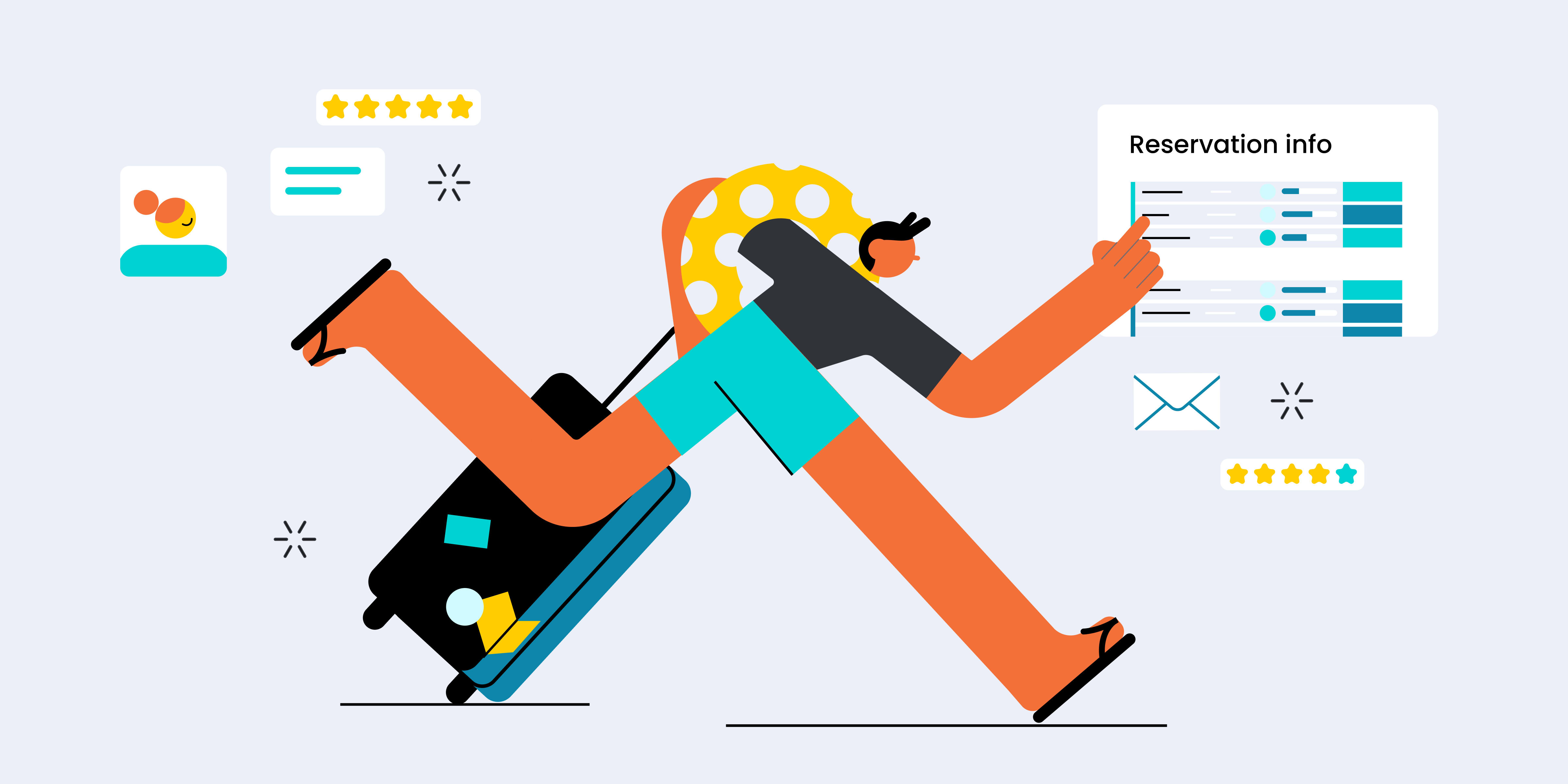
旅行用テンプレートを使って、理想の旅行を実現しよう
旅行用テンプレートを使って、理想の旅行を実現しよう 週末にちょっとした都市観光を楽しむ場合でも、1年かけて世界を旅する場合でも、旅行の準備には意外と多くのことを考える必要があります。 移動手段や宿泊先、観光のスケジュール、さらには予算の管理まで、すべてを頭の中だけで整理するのは難しいものです。 そんなときに役立つのが「旅行プラン用テンプレート」です。旅行全体の予定や費用、移動の手配などをひと目で把握できるようにしてくれるツールです。 この記事では、旅行プランテンプレートとは何か、なぜ使うと便利なのかをわかりやすくご紹介します。また、実際に使えるテンプレートの例もあわせてご紹介しますので、次の旅行にぜひ役立ててください。 今すぐ旅行用テンプレートをダウンロードする 旅行用テンプレートとは、旅行のスケジュールや詳細をひとつにまとめて管理できる便利なドキュメントです。いわば、旅行全体を整理するための「計画表」のようなものとなります。 旅行用テンプレートには、以下のような情報をまとめて記録できます。 フライトの出発・到着時間 宿泊先の名前と住所 現地での連絡先 ツアーやイベントの予定 日焼け止めや羽織ものなど、持ち物リスト 渡航先の文化やマナーに関する情報 よく使う現地語のフレーズ テンプレートの形式は、目的に応じて変えることができます。 たとえば、予算を重視するならExcelで旅費を管理できるスプレッドシート形式がおすすめですし、全体の流れをざっくり把握したいなら、Googleドキュメントで旅程表を作る方法もあります。 スケジュールをもっと視覚的に整理したい方には、ガントチャート形式も人気です。 さらに、より柔軟で高度な管理をしたい場合は、monday.comのような「ワークプラットフォーム(業務管理ツール)」を使うと、WordやExcel以上に多機能で便利です。 一人でのんびり旅行する場合でも、20人規模のヨーロッパツアーを取りまとめる立場でも、旅行用テンプレートがあれば、大切な情報の抜け漏れを防げます。 特に複数人での旅行では、スケジュールや集合場所、連絡先など、共有すべき情報が多くなります。そうした情報を一つにまとめておける点で、テンプレートはとても心強い存在です。 1.旅行情報をひとまとめにできる 旅行では、飛行機に電車、バスなど、さまざまな交通手段を使う場面が多くあります。便名や出発・到着の時刻、乗り換えの時間など、細かい情報をいちいち探すのは面倒ですよね。 旅行用テンプレートを使えば、すべての情報を一つの表にまとめて管理できるので、迷わず行動でき、移動もスムーズになります。 2.限られた時間を有効に使える せっかくの旅行、できるだけ多くの場所を訪れて、思い出をたくさん作りたいもの。 テンプレートを使えば、仕事の出張スケジュールのように、1日単位、あるいは時間単位で予定を立てることができます。 「どこに行こうかな」と迷っている時間を減らして、観光やイベントをしっかり楽しむ計画が立てられます。 3.予算の管理にも役立つ 旅行中は、ついつい出費が増えがちです。特に外貨を使う海外旅行では、感覚的にお金を使ってしまい、気づいたら予算オーバー…ということも。 旅行用テンプレートの中には、旅行前に費用を見積もったり、実際の支出を記録したりできる機能があるものもあります。 出費を見える化することで、無駄遣いを防ぎ、安心して旅を楽しめます。 4.持ち物リストで忘れ物を防ぐ 行き先が決まったら、「現地で何が必要か」をしっかり確認しておくことも大切です。 旅行用テンプレートには、持ち物リストを追加できるものもあり、必要な荷物をあらかじめ整理しておけます。 特に、複数の都市をまわる旅行や、アクティビティが多い旅では重宝します。常備薬や緊急時の連絡先なども、あわせてメモしておくと安心です。 旅行用テンプレートはExcelやスプレッドシートなど、様々な形で用意されています。ここでは、旅行用テンプレートの種類を4つ紹介します。 フライト旅行用テンプレート 飛行機を使った旅行では、確認すべき情報がたくさんあります。フライト旅行用テンプレートを活用すれば、それらをすっきり整理でき、出発前の不安や混乱を減らすことができます。 フライト旅行用テンプレートには、飛行機の日程や搭乗時刻などを記載することが可能です。 こうした情報をメモやメールにバラバラに保存しておくと、いざというときに探すのが大変です。テンプレートを使えば、重要な情報を1か所にまとめておけるので、旅の準備もスムーズに。 安心してフライトを楽しむための、心強いサポートになります。 1日のスケジュール用テンプレート 旅行をもっと充実させるためには、1日ごとのスケジュールをざっくりでも組んでおくのがコツです。毎日の旅程表の作り方に決まりはありませんが、計画しているアクティビティの内容によって、最適な形は変わってきます。 1日のスケジュール用テンプレートを使うと、左側にタイムスケジュール、右側に行きたいスポットや予定を記載できます。 こうしたテンプレートを使えば、1日を効率的に使え、充実した旅行ができます。 家族旅行の旅行用テンプレート 小さな子供を連れての旅行は、楽しい反面、思った以上に手がかかるものです。そんなときは、家族旅行用の旅行用テンプレートを活用すると、計画も当日の動きもぐっとスムーズになります。 家族旅行の旅行用テンプレートに情報を整理しておけば、「次の集合場所はどこ?」「予約時間がわからない!」といったことにも慌てずに対応できます。 旅行をもっと快適に、そして安全に楽しむためにも、家族旅行テンプレートはとても心強い味方です。 長期間旅行の旅行用テンプレート 長期間旅行は、自由度が高くて楽しい反面、しっかりとした計画が欠かせません。特に複数人で移動する場合は、全員が同じ情報を把握しておくことが大切です。 そんなときに便利なのが、長期間旅行専用のテンプレートです。 長期間旅行の旅行用テンプレートを使い、旅行期間中の情報をまとめておくことで、次の日の宿泊先や持ち物を一目で確認できます。 グループで旅行に行く場合も、こうした情報を一つにまとめておくことで、途中で誰かと連絡が取れなくなったり、予定が食い違ったりするリスクを防げます。全員が同じプランを共有していれば、より安心して旅を楽しめるでしょう。 旅行を頻繁に計画する方にとっては、上記のような個別のテンプレートを毎回作るよりも、monday.comのような「ワークプラットフォーム(業務管理ツール)」を活用する方法がおすすめです。 旅行は一つひとつ内容が異なり、必要な準備やスケジュールも多種多様です。monday.comのワークプラットフォームを使えば、旅のスタイルや目的に合わせて、オーダーメイドの旅程を柔軟に設計・管理できます。 たとえば、カスタマイズ可能な列やステータス、自動化機能を活用することで、旅行の準備から振り返りまで、一連の流れをひとつのプラットフォーム上で整理できます。 具体的には以下のような使い方が可能です。 ビザ申請や予防接種など、出発前に必要なタスクをリスト化 現地でのスケジュールやアクティビティを日別に管理 帰国後にアンケートや感想を記録できる「旅のフィードバックフォーム」を設定 さらに、複数の旅行を同時に計画している場合でも、monday.comなら安心です。 ボードビューやダッシュボードビューを使えば、各旅行の状況を一画面で視覚化できます。たとえば、旅行ごとの予算と実際の出費を比較して、必要に応じてリソースを再配分する、といった対応も簡単です。 また、「場所」専用のカラムを使えば、訪問先や集合場所などを地図と連携させて可視化することもできます。これにより、行き先の管理も直感的でわかりやすくなります。 目的地をmonday.com上に入力しておけば、「マップビュー」で旅程を地図上に表示することができます。 これにより、訪問先の位置関係が一目で把握できるため、無理のない移動ルートを組み立てやすくなり、各地に時間どおりに到着する計画が立てやすくなります。 今すぐ旅行用テンプレートをダウンロードする 理想の旅行プランを立てるためのポイントを3つご紹介します。 計画的に旅行を楽しむ第一歩として、ぜひ参考にしてみてください。 1.詰め込みすぎないこと 限られた時間のなかで、できるだけ多くの観光地を巡ったり、いくつもの国を訪れたくなる気持ちはよくわかります。 でも、ときには一つの場所でゆっくりと過ごす時間こそが、旅の思い出を深めてくれることもあります。 アクティビティも同じです。予定を詰め込みすぎると、心も体も疲れてしまい、せっかくの休暇が「消耗の時間」になってしまうかもしれません。 旅先では、何もしない時間を楽しむゆとりも大切に。リラックスこそが、本当の贅沢かもしれません。 2.乗り継ぎ時間も、旅の一部として楽しむ 空港での長いトランジットは、つい退屈に感じがちですよね。でも、せっかく数時間の空き時間があるなら、思いきって近くの街を少しだけ散策してみるのも一つの楽しみ方です。 旅程表には、立ち寄れる観光スポットやカフェ、地元のレストラン、空港からのアクセス方法などをあらかじめメモしておくと安心です。 もちろん、フライトの出発時刻や搭乗ゲートの情報も忘れずに記載しておきましょう。 ちょっとした寄り道が、思いがけない思い出になるかもしれません。 3.柔軟に対応する 事前にしっかり計画を立てておくことは大切ですが、同じくらい「予想外の出来事を楽しむ心の余裕」も旅には欠かせません。 たまたま出会った地元のご家族に、ホームパーティーへ招かれるなど、思いがけないチャンスを、無理に断る必要はありません。予定はあとからでも組み直せます。心動かされる体験を優先することも、旅の醍醐味です。 旅程はあくまで「ガイド」であって、「絶対のルール」ではありません。柔軟に調整しながら、自分だけの旅を味わいましょう。 今すぐmonday.comを試してみる(14日間無料) 旅行用テンプレートを使って、理想の旅行を実現しよう 休暇の旅程はどうやって立てればいい? 理想の旅を実現するには、しっかりとした計画が欠かせません。以下のステップに沿って準備を進めれば、スムーズに旅のプランを組み立てることができます。 基本のステップ 目的地と日程を決める 予算を設定する フライトを検索・予約する パスポートやビザ、ワクチンの準備を確認 旅のスケジュールとアクティビティを決める ホテルを予約する 目的地間の移動手段を調べる 旅行保険に加入する 地元の文化やマナーを調べておく 持ち物リストを作成する これらすべての情報を一つの旅程にまとめるのは、意外と大変です。 そこで役立つのが、monday.comのような柔軟にカスタマイズできる旅行用テンプレート。 スケジュールや持ち物、必要な準備を一元管理できるため、抜け漏れのない、スマートな旅行計画をサポートしてくれます。 Excelで休暇の旅程を作成するには? Excelでも、しっかりとした休暇の旅程表を作ることが可能です。以下の手順を参考にすれば、オリジナルの旅行プラン表をスムーズに作成できます。 基本的なステップ 新しいシートを作成する シートを分けて整理する 旅行に役立つ基本情報(パスポート、ビザ、緊急連絡先など) ToDoリスト(出発前の準備や持ち物チェックなど) 予算表(移動費、宿泊費、食事代などの見積もり) 観光スポット一覧(営業時間やアクセス情報つき) フライト情報(便名、時刻、空港など) 宿泊先の情報(チェックイン・チェックアウト、連絡先など) 日別・週別・月別のスケジュール より柔軟に、効率よく旅程を整理したい場合は、monday.comのようなワークプラットフォームの活用もおすすめです。 monday.comでは、旅程情報をクラウド上で一元管理できるため、家族や友人とのリアルタイムの共同編集や、旅の完了後にグループでの共有もスムーズです。 さらに、自動リマインダーや進捗状況の可視化など、Excelにはない機能も充実しています。 旅行日程表のフォーマットとは? 旅行日程表とは、休暇や出張などの際に必要な情報をひとまとめに整理したスケジュール表のことです。 出発日や帰国日、フライトの時刻といった基本情報はもちろん、ホテルの連絡先、観光や食事の予定、持ち物リストなど、旅に関わるあらゆる情報を記載できます。 シンプルに予定だけを記載する場合もあれば、詳細なアクティビティのスケジュールや緊急連絡先、現地での交通手段まで盛り込んだ「旅の台本」のような形にすることも可能です。 旅行前の準備はもちろん、現地での行動もスムーズになるため、旅を安心して楽しむための必須アイテムといえるでしょう。 { "@context": "https:\/\/schema.org", "@type": "FAQPage", "mainEntity": [ { "@type": "Question", "name": "\u4f11\u6687\u306e\u65c5\u7a0b\u306f\u3069\u3046\u3084\u3063\u3066\u7acb\u3066\u308c\u3070\u3044\u3044\uff1f", "acceptedAnswer": { "@type": "Answer", "text": "\u7406\u60f3\u306e\u65c5\u3092\u5b9f\u73fe\u3059\u308b\u306b\u306f\u3001\u3057\u3063\u304b\u308a\u3068\u3057\u305f\u8a08\u753b\u304c\u6b20\u304b\u305b\u307e\u305b\u3093\u3002\u4ee5\u4e0b\u306e\u30b9\u30c6\u30c3\u30d7\u306b\u6cbf\u3063\u3066\u6e96\u5099\u3092\u9032\u3081\u308c\u3070\u3001\u30b9\u30e0\u30fc\u30ba\u306b\u65c5\u306e\u30d7\u30e9\u30f3\u3092\u7d44\u307f\u7acb\u3066\u308b\u3053\u3068\u304c\u3067\u304d\u307e\u3059\u3002\n\u57fa\u672c\u306e\u30b9\u30c6\u30c3\u30d7\n\u76ee\u7684\u5730\u3068\u65e5\u7a0b\u3092\u6c7a\u3081\u308b\n\u4e88\u7b97\u3092\u8a2d\u5b9a\u3059\u308b\n\u30d5\u30e9\u30a4\u30c8\u3092\u691c\u7d22\u30fb\u4e88\u7d04\u3059\u308b\n\u30d1\u30b9\u30dd\u30fc\u30c8\u3084\u30d3\u30b6\u3001\u30ef\u30af\u30c1\u30f3\u306e\u6e96\u5099\u3092\u78ba\u8a8d\n\u65c5\u306e\u30b9\u30b1\u30b8\u30e5\u30fc\u30eb\u3068\u30a2\u30af\u30c6\u30a3\u30d3\u30c6\u30a3\u3092\u6c7a\u3081\u308b\n\u30db\u30c6\u30eb\u3092\u4e88\u7d04\u3059\u308b\n\u76ee\u7684\u5730\u9593\u306e\u79fb\u52d5\u624b\u6bb5\u3092\u8abf\u3079\u308b\n\u65c5\u884c\u4fdd\u967a\u306b\u52a0\u5165\u3059\u308b\n\u5730\u5143\u306e\u6587\u5316\u3084\u30de\u30ca\u30fc\u3092\u8abf\u3079\u3066\u304a\u304f\n\u6301\u3061\u7269\u30ea\u30b9\u30c8\u3092\u4f5c\u6210\u3059\u308b\n\u3053\u308c\u3089\u3059\u3079\u3066\u306e\u60c5\u5831\u3092\u4e00\u3064\u306e\u65c5\u7a0b\u306b\u307e\u3068\u3081\u308b\u306e\u306f\u3001\u610f\u5916\u3068\u5927\u5909\u3067\u3059\u3002\n\u305d\u3053\u3067\u5f79\u7acb\u3064\u306e\u304c\u3001monday.com\u306e\u3088\u3046\u306a\u67d4\u8edf\u306b\u30ab\u30b9\u30bf\u30de\u30a4\u30ba\u3067\u304d\u308b\u65c5\u884c\u7528\u30c6\u30f3\u30d7\u30ec\u30fc\u30c8\u3002\n\u30b9\u30b1\u30b8\u30e5\u30fc\u30eb\u3084\u6301\u3061\u7269\u3001\u5fc5\u8981\u306a\u6e96\u5099\u3092\u4e00\u5143\u7ba1\u7406\u3067\u304d\u308b\u305f\u3081\u3001\u629c\u3051\u6f0f\u308c\u306e\u306a\u3044\u3001\u30b9\u30de\u30fc\u30c8\u306a\u65c5\u884c\u8a08\u753b\u3092\u30b5\u30dd\u30fc\u30c8\u3057\u3066\u304f\u308c\u307e\u3059\u3002\n" } }, { "@type": "Question", "name": "Excel\u3067\u4f11\u6687\u306e\u65c5\u7a0b\u3092\u4f5c\u6210\u3059\u308b\u306b\u306f\uff1f", "acceptedAnswer": { "@type": "Answer", "text": "Excel\u3067\u3082\u3001\u3057\u3063\u304b\u308a\u3068\u3057\u305f\u4f11\u6687\u306e\u65c5\u7a0b\u8868\u3092\u4f5c\u308b\u3053\u3068\u304c\u53ef\u80fd\u3067\u3059\u3002\u4ee5\u4e0b\u306e\u624b\u9806\u3092\u53c2\u8003\u306b\u3059\u308c\u3070\u3001\u30aa\u30ea\u30b8\u30ca\u30eb\u306e\u65c5\u884c\u30d7\u30e9\u30f3\u8868\u3092\u30b9\u30e0\u30fc\u30ba\u306b\u4f5c\u6210\u3067\u304d\u307e\u3059\u3002\n\u57fa\u672c\u7684\u306a\u30b9\u30c6\u30c3\u30d7\n\u65b0\u3057\u3044\u30b7\u30fc\u30c8\u3092\u4f5c\u6210\u3059\u308b\n\u30b7\u30fc\u30c8\u3092\u5206\u3051\u3066\u6574\u7406\u3059\u308b\n\u65c5\u884c\u306b\u5f79\u7acb\u3064\u57fa\u672c\u60c5\u5831\uff08\u30d1\u30b9\u30dd\u30fc\u30c8\u3001\u30d3\u30b6\u3001\u7dca\u6025\u9023\u7d61\u5148\u306a\u3069\uff09\nToDo\u30ea\u30b9\u30c8\uff08\u51fa\u767a\u524d\u306e\u6e96\u5099\u3084\u6301\u3061\u7269\u30c1\u30a7\u30c3\u30af\u306a\u3069\uff09\n\u4e88\u7b97\u8868\uff08\u79fb\u52d5\u8cbb\u3001\u5bbf\u6cca\u8cbb\u3001\u98df\u4e8b\u4ee3\u306a\u3069\u306e\u898b\u7a4d\u3082\u308a\uff09\n\u89b3\u5149\u30b9\u30dd\u30c3\u30c8\u4e00\u89a7\uff08\u55b6\u696d\u6642\u9593\u3084\u30a2\u30af\u30bb\u30b9\u60c5\u5831\u3064\u304d\uff09\n\u30d5\u30e9\u30a4\u30c8\u60c5\u5831\uff08\u4fbf\u540d\u3001\u6642\u523b\u3001\u7a7a\u6e2f\u306a\u3069\uff09\n\u5bbf\u6cca\u5148\u306e\u60c5\u5831\uff08\u30c1\u30a7\u30c3\u30af\u30a4\u30f3\u30fb\u30c1\u30a7\u30c3\u30af\u30a2\u30a6\u30c8\u3001\u9023\u7d61\u5148\u306a\u3069\uff09\n\u65e5\u5225\u30fb\u9031\u5225\u30fb\u6708\u5225\u306e\u30b9\u30b1\u30b8\u30e5\u30fc\u30eb\n\u3088\u308a\u67d4\u8edf\u306b\u3001\u52b9\u7387\u3088\u304f\u65c5\u7a0b\u3092\u6574\u7406\u3057\u305f\u3044\u5834\u5408\u306f\u3001monday.com\u306e\u3088\u3046\u306a\u30ef\u30fc\u30af\u30d7\u30e9\u30c3\u30c8\u30d5\u30a9\u30fc\u30e0\u306e\u6d3b\u7528\u3082\u304a\u3059\u3059\u3081\u3067\u3059\u3002\nmonday.com\u3067\u306f\u3001\u65c5\u7a0b\u60c5\u5831\u3092\u30af\u30e9\u30a6\u30c9\u4e0a\u3067\u4e00\u5143\u7ba1\u7406\u3067\u304d\u308b\u305f\u3081\u3001\u5bb6\u65cf\u3084\u53cb\u4eba\u3068\u306e\u30ea\u30a2\u30eb\u30bf\u30a4\u30e0\u306e\u5171\u540c\u7de8\u96c6\u3084\u3001\u65c5\u306e\u5b8c\u4e86\u5f8c\u306b\u30b0\u30eb\u30fc\u30d7\u3067\u306e\u5171\u6709\u3082\u30b9\u30e0\u30fc\u30ba\u3067\u3059\u3002\n\u3055\u3089\u306b\u3001\u81ea\u52d5\u30ea\u30de\u30a4\u30f3\u30c0\u30fc\u3084\u9032\u6357\u72b6\u6cc1\u306e\u53ef\u8996\u5316\u306a\u3069\u3001Excel\u306b\u306f\u306a\u3044\u6a5f\u80fd\u3082\u5145\u5b9f\u3057\u3066\u3044\u307e\u3059\u3002\n" } }, { "@type": "Question", "name": "\u65c5\u884c\u65e5\u7a0b\u8868\u306e\u30d5\u30a9\u30fc\u30de\u30c3\u30c8\u3068\u306f\uff1f", "acceptedAnswer": { "@type": "Answer", "text": "\u65c5\u884c\u65e5\u7a0b\u8868\u3068\u306f\u3001\u4f11\u6687\u3084\u51fa\u5f35\u306a\u3069\u306e\u969b\u306b\u5fc5\u8981\u306a\u60c5\u5831\u3092\u3072\u3068\u307e\u3068\u3081\u306b\u6574\u7406\u3057\u305f\u30b9\u30b1\u30b8\u30e5\u30fc\u30eb\u8868\u306e\u3053\u3068\u3067\u3059\u3002\n\u51fa\u767a\u65e5\u3084\u5e30\u56fd\u65e5\u3001\u30d5\u30e9\u30a4\u30c8\u306e\u6642\u523b\u3068\u3044\u3063\u305f\u57fa\u672c\u60c5\u5831\u306f\u3082\u3061\u308d\u3093\u3001\u30db\u30c6\u30eb\u306e\u9023\u7d61\u5148\u3001\u89b3\u5149\u3084\u98df\u4e8b\u306e\u4e88\u5b9a\u3001\u6301\u3061\u7269\u30ea\u30b9\u30c8\u306a\u3069\u3001\u65c5\u306b\u95a2\u308f\u308b\u3042\u3089\u3086\u308b\u60c5\u5831\u3092\u8a18\u8f09\u3067\u304d\u307e\u3059\u3002\n\u30b7\u30f3\u30d7\u30eb\u306b\u4e88\u5b9a\u3060\u3051\u3092\u8a18\u8f09\u3059\u308b\u5834\u5408\u3082\u3042\u308c\u3070\u3001\u8a73\u7d30\u306a\u30a2\u30af\u30c6\u30a3\u30d3\u30c6\u30a3\u306e\u30b9\u30b1\u30b8\u30e5\u30fc\u30eb\u3084\u7dca\u6025\u9023\u7d61\u5148\u3001\u73fe\u5730\u3067\u306e\u4ea4\u901a\u624b\u6bb5\u307e\u3067\u76db\u308a\u8fbc\u3093\u3060\u300c\u65c5\u306e\u53f0\u672c\u300d\u306e\u3088\u3046\u306a\u5f62\u306b\u3059\u308b\u3053\u3068\u3082\u53ef\u80fd\u3067\u3059\u3002\n\u65c5\u884c\u524d\u306e\u6e96\u5099\u306f\u3082\u3061\u308d\u3093\u3001\u73fe\u5730\u3067\u306e\u884c\u52d5\u3082\u30b9\u30e0\u30fc\u30ba\u306b\u306a\u308b\u305f\u3081\u3001\u65c5\u3092\u5b89\u5fc3\u3057\u3066\u697d\u3057\u3080\u305f\u3081\u306e\u5fc5\u9808\u30a2\u30a4\u30c6\u30e0\u3068\u3044\u3048\u308b\u3067\u3057\u3087\u3046\u3002\n" } } ] } 著者:monday.com ブログ編集部 本記事は、タスク管理・プロジェクト管理のハウハウを発信する編集チームが執筆しています。
10 分 で読めます
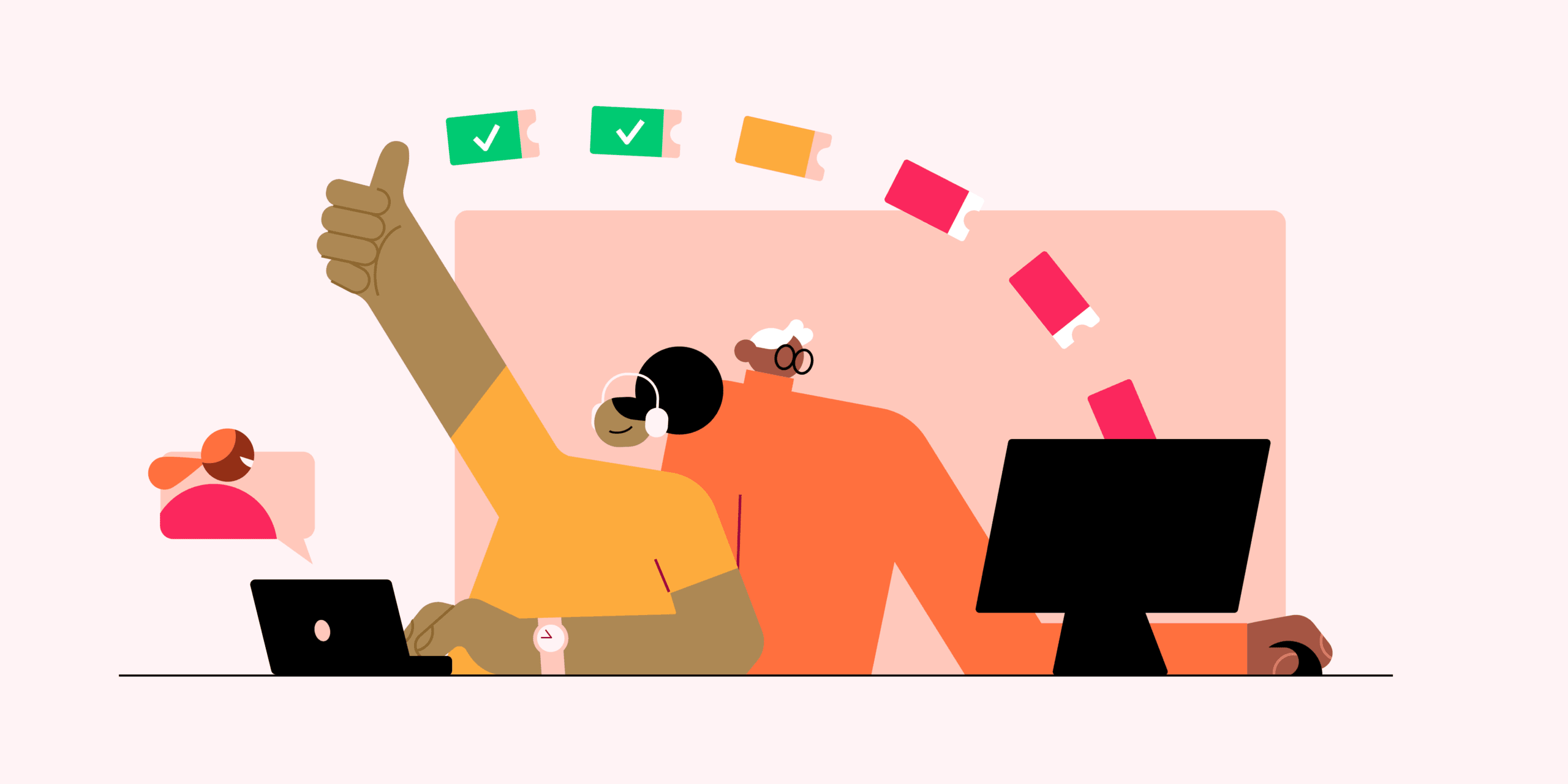
無料で使いやすい顧客管理シートのテンプレートとは?
顧客(クライアント)が増えると、それに比例して管理業務の負担も大きくなります。 顧客の管理が複雑になり、「取引先の電話番号が見つからない」「以前共有された重要な情報がどこかにいってしまった」など、そんな経験がある方も多いのではないでしょうか。 そこで役立つのが「クライアント情報シート」です。業務をスムーズに進めるには、使いやすく整理されたテンプレートが必要です。 monday.comでは、クライアント情報を一元管理するテンプレートを用意しています。本記事では、その活用方法を具体的にご紹介します。 今すぐ顧客管理シートのテンプレートをダウンロードする クライアント情報シートとは、クライアントごとの基本情報や取引履歴、プロジェクトの進捗などを一元管理するためのシートです。テンプレートを使えば、クライアントの情報を整理し、日々の業務をよりスムーズに進められるようになります。 クライアント情報シートを使う最大の目的は、クライアントデータをひとつにまとめて、誰が見てもすぐに分かる状態に整えることです。 クライアントデータをひとつにまとめると、連絡先を探してあちこちのファイルを開いたり、同じクライアントの情報が重複して混乱するなどの煩わしさから解放されます。 必要な情報を一か所に集約しておけば、打ち合わせの直前でもすぐに確認でき、打合せの質を高めることにつながります。 また、情報をしっかり整理しておくことで、「次に連絡すべき相手は誰か」や「どの顧客に別の商品を提案できそうか」といった判断もしやすくなるでしょう。 クライアント情報シートは、業界や業種を問わず、さまざまな場面で活用可能です。ただし、記載する項目は業務の内容や組織の形態によって異なる場合があります。ここでは、業界や業種ごとに、クライアント情報シートテンプレートの活用例を紹介します。 不動産業向け:クライアント情報シート (画像出典:monday.com) 不動産業界では、案件ごとに多くの顧客を担当します。 そのため、連絡先や希望条件に加えて、物件の掲載日や契約状況などを一元管理できる情報シートが欠かせません。 monday.comのクライアント情報シートを使うと、物件の内覧日程や売買の進行状況を記録できます。情報を可視化しておくことで、対応漏れや連絡ミスを防ぎ、スムーズな営業活動につながるでしょう。 映像・ビデオ制作向け:クライアント情報シート (画像出典:monday.com) 映像制作やメディア関連の業務では、プロジェクトが複数の工程に分かれて進行します。そのため、各クライアントが「現在の業務はどの工程にあるのか」を見える化しておくことで、全体の進行管理がよりスムーズになるでしょう。 monday.comのクライアント情報シートを活用すれば、脚本作成・撮影・編集といった作業の進行状況を一元管理できます。情報が共有されていれば、チーム全員が「今、どこまで進んでいるのか」をすぐに把握可能です。 会計・税務業務向け:クライアント情報シート (画像出典:monday.com) 確定申告や決算対応など、繁忙期が集中する会計業務では、クライアントごとのスケジュール管理が欠かせません。 monday.comのクライアント情報シートを使えば、連絡先や提出書類の種類、支払い状況などを1つのシートにまとめて管理可能です。 個人で活動する税理士の方なら、業務を効率よく進められるようになり、対応漏れの防止にもつながります。 会計事務所のようにチームで対応する場合でも、タスクの割り当てや進捗状況の共有をスムーズに行えます。 monday.comが提供するクライアント情報シートテンプレートは、クライアント情報の管理を効率化するためのツールです。 業種や業務のスタイルに応じて柔軟にカスタマイズできるため、どんなビジネスにも無理なくフィットします。 テンプレートはPCでもスマートフォンでも使えるため、外出先からでもスムーズにアクセス可能です。もちろん、チームメンバーとの共有や、アカウント・タスクの割り振りも簡単に行えます。 また、クライアントリストだけが他の業務ツールと切り離されていると、情報の連携や進捗管理に手間が掛かります。monday.comなら、クライアント情報をプロジェクト管理ボードなどと統合できるため、業務全体を把握可能です。 たとえば、あるクライアントが契約完了したタイミングで、そのデータを自動的に次のプロジェクト担当に引き継ぐこともできます。 クライアント数が増えるほど、情報の整理や更新に手間がかかるのは避けられません。 しかし、monday.comの自動化機能を使えば、情報の反映やタスクの割り当ても自動で行え、チームの負担を最小限に抑えながら正確な管理を実現できます。 今すぐmonday.comを試してみる(14日間無料) monday.comのクライアント情報テンプレートは、自由にカスタマイズできる柔軟なツールです。ここでは、このテンプレートを実務で最大限に活かすためのポイントを4つにまとめてご紹介します。 1.どんな情報を集めるか、最初に整理する まずは、自社にとって必要なクライアント情報が何かを明確にしましょう。 基本的な連絡先(住所・電話番号・メールアドレス)はもちろんのこと、業種によってはさらに詳しい項目が求められる場合もあります。 たとえば、法律事務所であれば、案件の概要や進行状況などを記録できる欄を設けておくと便利です。 このような「必須情報」はテンプレートの上部に配置し、それ以外にも「あれば役立つ情報」を検討しておくと、より実用的なシートになります。 テンプレートを設定する際には、必要に応じて柔軟に使えるよう、ある程度の入力項目を用意しておきましょう。 2.クライアントに入力してもらう仕組みをつくる 情報をすべて手入力していると、手間もミスも増えます。 可能であれば、クライアント側で直接入力できるフォームを用意し、その内容が自動でテンプレートに反映される仕組みにしましょう。 フォームは必要最低限の設問に絞り、数分で完了できるようにするのが理想です。 また、入力された情報の使い道をわかりやすく説明し、同意を得ることも忘れないようにしましょう。 3.情報管理の責任者を明確にする クライアント情報のリストは多くの人が利用するかもしれません。しかし、更新や品質管理の責任は1人に任せるのが原則です。 情報管理の担当者は、古い情報の整理や重複のチェックなどを行い、常にリストが最新の状態になるよう維持しましょう。 あわせて、チーム内のアクセス権限も整理しましょう。 編集する人と、閲覧のみ可能な人を明確にしておくことで、管理ミスを防げます。 4.古い情報の扱いルールをあらかじめ決めておく せっかく作成した情報シートも、古くなったデータが混在してしまうと逆に使いづらくなります。 誰が見ても迷わず使えるよう、古い情報の扱い方をあらかじめルール化しておきましょう。 たとえば、「半年以上やりとりのないクライアントは別のタブに移す」「期限切れの情報は定期的に削除する」などの基準を設けておくと安心です。 また、月に1回は情報の棚卸しを行うなど、どれくらいの頻度でチェックを行うかも決めておくと、チーム全体での運用がスムーズになります。 クライアント情報シートに関するよくある質問(FAQ) Q.クライアント情報シートにはどんな情報を入れておくべきですか? 記載する内容は、業種やチームの役割によって少しずつ異なります。基本的には以下のような項目が標準的です。 クライアント名 住所 電話番号 メールアドレス 会社名(法人の場合) WebサイトのURL 過去の取引履歴や実績 現在進行中のプロジェクト内容 プロジェクトの納期・スケジュール その他メモや補足事項 上記のような、業務に必要な情報をわかりやすくまとめておきましょう。 Q.情報を見やすく整理するにはどうしたらいいですか? もしクライアント数が数名程度であれば、名前と連絡先を一覧にまとめるだけでも十分です。しかし、クライアントが増えてくると、それだけでは管理が難しくなってきます。 そこでおすすめなのが、クライアントリストを状況に応じてカテゴリー分けする方法です。 たとえば、 現在取引中のクライアント/過去のクライアントで分ける プロジェクトの進行フェーズ別に分ける 業種や契約形態で分類する こうすることで、必要な情報をすぐに探せるだけでなく、チーム内の共有もスムーズになります。 Q.Excelでクライアント情報シートをつくるのはアリですか? もちろん、Excelでも基本的なクライアントリストは作成可能です。操作に慣れていれば、表形式でシンプルに管理できます。 ただし、以下のような点においてデメリットがあります。 チームで同時に編集・共有しにくい ファイルが複製されやすく、最新版の管理が煩雑になる クライアントごとにタスクを割り当てるような運用には向いていない より複雑な管理やチームでの運用を前提とするなら、monday.comのようなツールを活用しましょう。 Q.クライアント情報フォームって何ですか? クライアント情報フォーム(あるいは受付フォーム)とは、クライアントから情報を収集するための入力フォームです。 たとえば新規のクライアントに、名前や連絡先、希望内容などを記入してもらう際に使用します。 クライアントから情報を収集する方法として理想的なのは、その情報が自動的にクライアントリストに反映されるような仕組みを作ることです。 わざわざ手入力で転記する手間が省けるため、入力ミスも減り、作業効率が格段に上がります。 { "@context": "https:\/\/schema.org", "@type": "FAQPage", "mainEntity": [ { "@type": "Question", "name": "Q.\u30af\u30e9\u30a4\u30a2\u30f3\u30c8\u60c5\u5831\u30b7\u30fc\u30c8\u306b\u306f\u3069\u3093\u306a\u60c5\u5831\u3092\u5165\u308c\u3066\u304a\u304f\u3079\u304d\u3067\u3059\u304b\uff1f", "acceptedAnswer": { "@type": "Answer", "text": "\u8a18\u8f09\u3059\u308b\u5185\u5bb9\u306f\u3001\u696d\u7a2e\u3084\u30c1\u30fc\u30e0\u306e\u5f79\u5272\u306b\u3088\u3063\u3066\u5c11\u3057\u305a\u3064\u7570\u306a\u308a\u307e\u3059\u3002\u57fa\u672c\u7684\u306b\u306f\u4ee5\u4e0b\u306e\u3088\u3046\u306a\u9805\u76ee\u304c\u6a19\u6e96\u7684\u3067\u3059\u3002\n\u30af\u30e9\u30a4\u30a2\u30f3\u30c8\u540d\n\u4f4f\u6240\n\u96fb\u8a71\u756a\u53f7\n\u30e1\u30fc\u30eb\u30a2\u30c9\u30ec\u30b9\n\u4f1a\u793e\u540d\uff08\u6cd5\u4eba\u306e\u5834\u5408\uff09\nWeb\u30b5\u30a4\u30c8\u306eURL\n\u904e\u53bb\u306e\u53d6\u5f15\u5c65\u6b74\u3084\u5b9f\u7e3e\n\u73fe\u5728\u9032\u884c\u4e2d\u306e\u30d7\u30ed\u30b8\u30a7\u30af\u30c8\u5185\u5bb9\n\u30d7\u30ed\u30b8\u30a7\u30af\u30c8\u306e\u7d0d\u671f\u30fb\u30b9\u30b1\u30b8\u30e5\u30fc\u30eb\n\u305d\u306e\u4ed6\u30e1\u30e2\u3084\u88dc\u8db3\u4e8b\u9805\n\u4e0a\u8a18\u306e\u3088\u3046\u306a\u3001\u696d\u52d9\u306b\u5fc5\u8981\u306a\u60c5\u5831\u3092\u308f\u304b\u308a\u3084\u3059\u304f\u307e\u3068\u3081\u3066\u304a\u304d\u307e\u3057\u3087\u3046\u3002\n" } }, { "@type": "Question", "name": "Q.\u60c5\u5831\u3092\u898b\u3084\u3059\u304f\u6574\u7406\u3059\u308b\u306b\u306f\u3069\u3046\u3057\u305f\u3089\u3044\u3044\u3067\u3059\u304b\uff1f", "acceptedAnswer": { "@type": "Answer", "text": "\u3082\u3057\u30af\u30e9\u30a4\u30a2\u30f3\u30c8\u6570\u304c\u6570\u540d\u7a0b\u5ea6\u3067\u3042\u308c\u3070\u3001\u540d\u524d\u3068\u9023\u7d61\u5148\u3092\u4e00\u89a7\u306b\u307e\u3068\u3081\u308b\u3060\u3051\u3067\u3082\u5341\u5206\u3067\u3059\u3002\u3057\u304b\u3057\u3001\u30af\u30e9\u30a4\u30a2\u30f3\u30c8\u304c\u5897\u3048\u3066\u304f\u308b\u3068\u3001\u305d\u308c\u3060\u3051\u3067\u306f\u7ba1\u7406\u304c\u96e3\u3057\u304f\u306a\u3063\u3066\u304d\u307e\u3059\u3002\n\u305d\u3053\u3067\u304a\u3059\u3059\u3081\u306a\u306e\u304c\u3001\u30af\u30e9\u30a4\u30a2\u30f3\u30c8\u30ea\u30b9\u30c8\u3092\u72b6\u6cc1\u306b\u5fdc\u3058\u3066\u30ab\u30c6\u30b4\u30ea\u30fc\u5206\u3051\u3059\u308b\u65b9\u6cd5\u3067\u3059\u3002\n\u305f\u3068\u3048\u3070\u3001\n\u73fe\u5728\u53d6\u5f15\u4e2d\u306e\u30af\u30e9\u30a4\u30a2\u30f3\u30c8\uff0f\u904e\u53bb\u306e\u30af\u30e9\u30a4\u30a2\u30f3\u30c8\u3067\u5206\u3051\u308b\n\u30d7\u30ed\u30b8\u30a7\u30af\u30c8\u306e\u9032\u884c\u30d5\u30a7\u30fc\u30ba\u5225\u306b\u5206\u3051\u308b\n\u696d\u7a2e\u3084\u5951\u7d04\u5f62\u614b\u3067\u5206\u985e\u3059\u308b\n\u3053\u3046\u3059\u308b\u3053\u3068\u3067\u3001\u5fc5\u8981\u306a\u60c5\u5831\u3092\u3059\u3050\u306b\u63a2\u305b\u308b\u3060\u3051\u3067\u306a\u304f\u3001\u30c1\u30fc\u30e0\u5185\u306e\u5171\u6709\u3082\u30b9\u30e0\u30fc\u30ba\u306b\u306a\u308a\u307e\u3059\u3002\n" } }, { "@type": "Question", "name": "Q.Excel\u3067\u30af\u30e9\u30a4\u30a2\u30f3\u30c8\u60c5\u5831\u30b7\u30fc\u30c8\u3092\u3064\u304f\u308b\u306e\u306f\u30a2\u30ea\u3067\u3059\u304b\uff1f", "acceptedAnswer": { "@type": "Answer", "text": "\u3082\u3061\u308d\u3093\u3001Excel\u3067\u3082\u57fa\u672c\u7684\u306a\u30af\u30e9\u30a4\u30a2\u30f3\u30c8\u30ea\u30b9\u30c8\u306f\u4f5c\u6210\u53ef\u80fd\u3067\u3059\u3002\u64cd\u4f5c\u306b\u6163\u308c\u3066\u3044\u308c\u3070\u3001\u8868\u5f62\u5f0f\u3067\u30b7\u30f3\u30d7\u30eb\u306b\u7ba1\u7406\u3067\u304d\u307e\u3059\u3002\n\u305f\u3060\u3057\u3001\u4ee5\u4e0b\u306e\u3088\u3046\u306a\u70b9\u306b\u304a\u3044\u3066\u30c7\u30e1\u30ea\u30c3\u30c8\u304c\u3042\u308a\u307e\u3059\u3002\n\u30c1\u30fc\u30e0\u3067\u540c\u6642\u306b\u7de8\u96c6\u30fb\u5171\u6709\u3057\u306b\u304f\u3044\n\u30d5\u30a1\u30a4\u30eb\u304c\u8907\u88fd\u3055\u308c\u3084\u3059\u304f\u3001\u6700\u65b0\u7248\u306e\u7ba1\u7406\u304c\u7169\u96d1\u306b\u306a\u308b\n\u30af\u30e9\u30a4\u30a2\u30f3\u30c8\u3054\u3068\u306b\u30bf\u30b9\u30af\u3092\u5272\u308a\u5f53\u3066\u308b\u3088\u3046\u306a\u904b\u7528\u306b\u306f\u5411\u3044\u3066\u3044\u306a\u3044\n\u3088\u308a\u8907\u96d1\u306a\u7ba1\u7406\u3084\u30c1\u30fc\u30e0\u3067\u306e\u904b\u7528\u3092\u524d\u63d0\u3068\u3059\u308b\u306a\u3089\u3001monday.com\u306e\u3088\u3046\u306a\u30c4\u30fc\u30eb\u3092\u6d3b\u7528\u3057\u307e\u3057\u3087\u3046\u3002\n" } }, { "@type": "Question", "name": "Q.\u30af\u30e9\u30a4\u30a2\u30f3\u30c8\u60c5\u5831\u30d5\u30a9\u30fc\u30e0\u3063\u3066\u4f55\u3067\u3059\u304b\uff1f", "acceptedAnswer": { "@type": "Answer", "text": "\u30af\u30e9\u30a4\u30a2\u30f3\u30c8\u60c5\u5831\u30d5\u30a9\u30fc\u30e0\uff08\u3042\u308b\u3044\u306f\u53d7\u4ed8\u30d5\u30a9\u30fc\u30e0\uff09\u3068\u306f\u3001\u30af\u30e9\u30a4\u30a2\u30f3\u30c8\u304b\u3089\u60c5\u5831\u3092\u53ce\u96c6\u3059\u308b\u305f\u3081\u306e\u5165\u529b\u30d5\u30a9\u30fc\u30e0\u3067\u3059\u3002\n\u305f\u3068\u3048\u3070\u65b0\u898f\u306e\u30af\u30e9\u30a4\u30a2\u30f3\u30c8\u306b\u3001\u540d\u524d\u3084\u9023\u7d61\u5148\u3001\u5e0c\u671b\u5185\u5bb9\u306a\u3069\u3092\u8a18\u5165\u3057\u3066\u3082\u3089\u3046\u969b\u306b\u4f7f\u7528\u3057\u307e\u3059\u3002\n\u30af\u30e9\u30a4\u30a2\u30f3\u30c8\u304b\u3089\u60c5\u5831\u3092\u53ce\u96c6\u3059\u308b\u65b9\u6cd5\u3068\u3057\u3066\u7406\u60f3\u7684\u306a\u306e\u306f\u3001\u305d\u306e\u60c5\u5831\u304c\u81ea\u52d5\u7684\u306b\u30af\u30e9\u30a4\u30a2\u30f3\u30c8\u30ea\u30b9\u30c8\u306b\u53cd\u6620\u3055\u308c\u308b\u3088\u3046\u306a\u4ed5\u7d44\u307f\u3092\u4f5c\u308b\u3053\u3068\u3067\u3059\u3002\n\u308f\u3056\u308f\u3056\u624b\u5165\u529b\u3067\u8ee2\u8a18\u3059\u308b\u624b\u9593\u304c\u7701\u3051\u308b\u305f\u3081\u3001\u5165\u529b\u30df\u30b9\u3082\u6e1b\u308a\u3001\u4f5c\u696d\u52b9\u7387\u304c\u683c\u6bb5\u306b\u4e0a\u304c\u308a\u307e\u3059\u3002\n" } } ] } 今すぐmonday.comを試してみる(14日間無料) 著者:monday.com ブログ編集部 本記事は、タスク管理・プロジェクト管理のハウハウを発信する編集チームが執筆しています。
8 分 で読めます